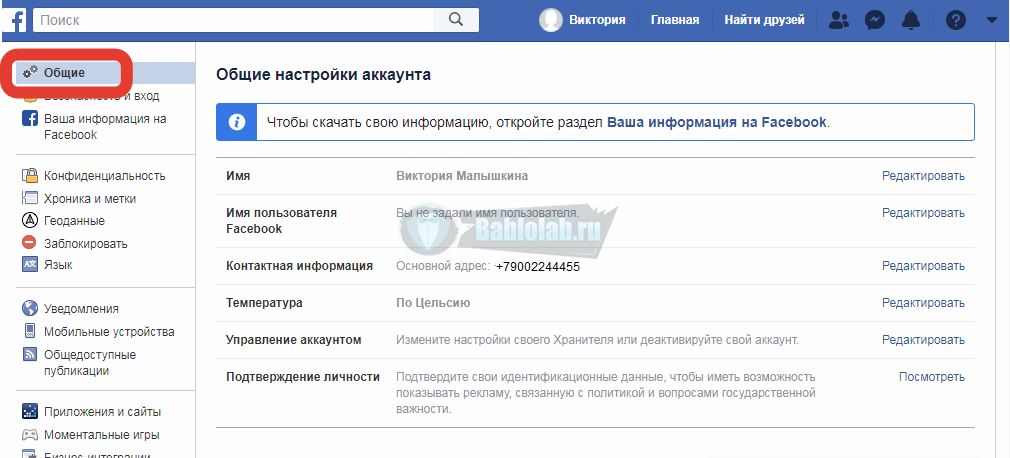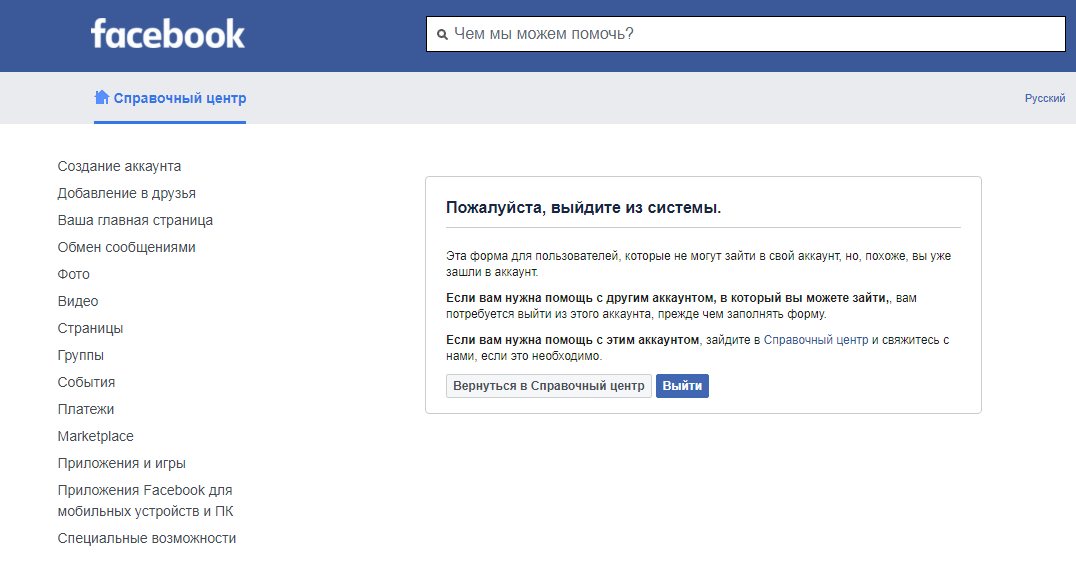Почему я не могу зарегистрироваться в фейсбук. Регистрация личной страницы в социальной сети Facebook
является крупнейшей международной социальной сетью. Датой ее рождения является 2004 год, а отцом-основателем – американский программист Марк Цукенбург .
На сегодняшний день Facebook насчитывает более миллиарда зарегистрированных пользователей в самых различных точках земного шара и является самым популярным Интернет-порталом на мировом уровне.
Бесплатная регистрация на Фейсбук
На изображении выше показаны поля в которые нужно вводить свои персональные данные для создания .
Вводим свое настоящее имя и фамилию. Адрес электронной почты или номер своего мобильного телефона — эти данные не будут доступны всем пользователям. Подтверждаем номер или почту вводя ее еще раз.
Пароль лучше автоматически генерировать на специальных сервисах или придумайте его сами. Важно чтобы он не был очень простым. Введите как буквы так и цифры, также можно вставить любой из символов которые есть на компьютерной клавиатуре.
Выбираем из выпадающих списков дату своего рождения и указываем свой пол (женский/мужской).
После того как все поля были заполнены — нажмите на зеленую кнопку «Регистрация».
Подтверждение личности
Нажимаем на кнопку «Продолжить» и переходим в свою почту которую ввели в соответствующее поле. Открываем письмо «Последний этап регистрации на Facebook» и подтверждаем созданный профиль.
Проходим проверку безопасности в виде капчи (набор символов).
Если вы ввели при регистрации , то нужно будет подтвердить не только E-mail, но и указать номер своего мобильного телефона.
Ниже мы опишем более подробно о прохождении этого этапа.
Пожалуйста, выполните проверку безопасности
Стоит сразу отметить, что за номером телефона который вы хотите привязать к создаваемой странице, не должно больше числится других профилей. Используя один номер, вы сможете подтвердить только один аккаунт. И если утратили контроль на страницей, то возобновить его сможете только если мобильный номер будет активным.
Подтверждение номера
Выбрав страну (если она автоматически не определилась) к которой относится ваш оператор, впишите номер в соответствующее поле и нажмите кнопку «Далее».
В течении 1-5 минут вам придет специальный, шестизначный код который нужно будет ввести в соответствующее поле. После этого снова вводим символы и продолжаем процесс регистрации. Если СМС не пришла, но прошло более 5 минут — закажите повторную отправку.
Он будет показан в ваших настройках. Другие пользователи не смогут увидеть его, если вы сами не откроете его. Показать его в своей хронике можно как для конкретного человека, так и для группы лиц.
Сразу, после того как код был введен, можно указать с кем хотите поделится своим номером: «Друзья», «Доступен всем», «Только я». Не рекомендуем выбирать пункт «Доступен всем», так как недобросовестные люди могут использовать эти данные для своих целей (рассылка рекламы в смс, спам, оформить платную подписку и многое другое).
Завершение регистрации
После того как процесс регистрации был завершен, перейдем к настройкам своего профиля.
На главной странице своего аккаунта, под именем нажмите кнопку «Редактировать профиль» и введите как можно больше информации о себе. Расскажите своим друзьям о месте работы, где учились и что закончили, горда и страны где побывали, какие важные события в вашей жизни произошли или поделитесь о своей семье и отношениях.
Главная цель Facebook – общение с друзьями. Именно по этой причине вам предлагают сразу , с которыми вы уже общаетесь в других соц. сетях – Вконтакте, Mail.ru, Skype. Если вы нашли знакомые лица, воспользуйтесь кнопкой «Добавить в друзья» . Если знакомых вы не увидели или хотите отложить на время данную процедуру, просто нажмите «Пропустить этот шаг».
Если вы указали места учебы и работы, система представит вам список потенциальных друзей, с которыми вы, возможно, учитесь или работаете. Вы можете сразу добавить их в друзья или перейти к следующему шагу, нажав кнопку «Пропустить».
Далее вам предложат подписаться на страницы известных компаний. Если вы хотите первыми узнавать их новости, просто кликните по иконкам заинтересовавших вас брендов и нажмите «Сохранить и продолжить». Если такого желания не появилось, смело пропускайте этот шаг.
Если вы хотите первыми узнавать их новости, просто кликните по иконкам заинтересовавших вас брендов и нажмите «Сохранить и продолжить». Если такого желания не появилось, смело пропускайте этот шаг.
Система предложит вам добавить фотографию профиля (аватарку) . Вы можете выбрать что-нибудь из своей «фотоколлекции» («Загрузить фотографию») или сделать снимок «в прямом эфире», т.е. с помощью веб-камеры («Сфотографируйте»).
Завершающий этап – подтверждение вашего желания зарегистрироваться в социальной сети. Для этого система выслала на указанный вами e-mail письмо.
Регистрация в Фейсбуке – это бесплатно, быстро и легко. На всю процедуру у вас уйдет не более 7 минут, спустя которые вы станете полноправным пользователем крупнейшей в мире социальной сети.
Видео инструкция
Приятного времяпровождения! Если у вас остались и мы с радостью ответим на них!
GD Star Rating
a WordPress rating system
Регистрация в Facebook
, 5.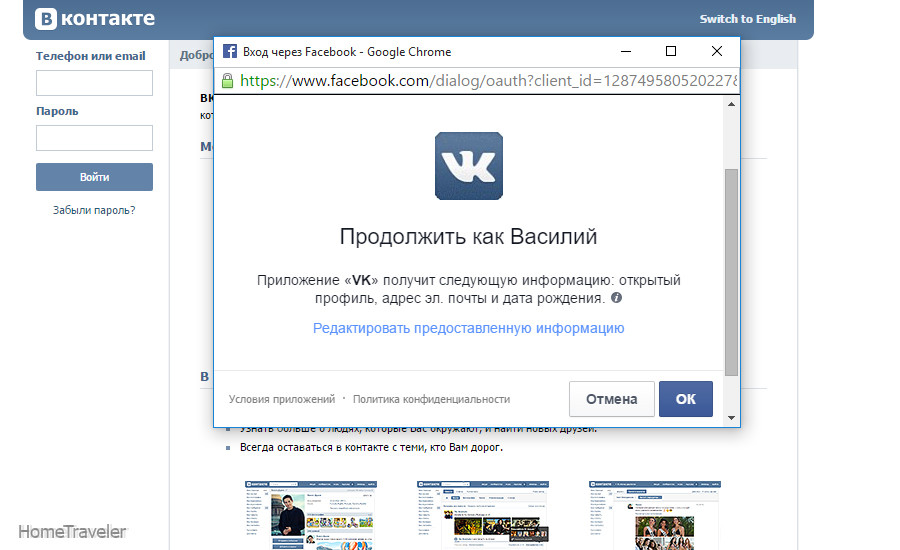 0
out of 5
based on 1
rating
0
out of 5
based on 1
rating
Моё время зарегистрироваться в Facebook настало в недалёком 2010 году, пару лет назад. И кстати, в контактах у меня целых шесть друзей! Почему так мало? Нет, не потому что я плохой друг. Я нормальный человек. На самом деле я просто никогда не был постоянным пользователем социальной сети Facebook. Я захожу туда раз в год и два на пасху, именно поэтому у меня там практически нет друзей.
Еще давно зарегистрироваться в Фейсбук меня заставил интерес, но видимо ничего интересного я там не нашел и перестал заходить. Ну ладно, хватит лирических вступлений, пора уже перейти непосредственно к теме урока — как зарегистрироваться в Facebook, быстро и просто. Мой сайт для начинающих пользователей компьютера, поэтому такая статья обязательно должна быть в коллекции материалов.
Регистрация в Фейсбук
Само собой, нам нужно открыть официальный сайт https://facebook.com в любом браузере и первым делом заполнить важные поля для регистрации: имя, фамилия, адрес почты, придумать пароль, указать дату рождения и пол.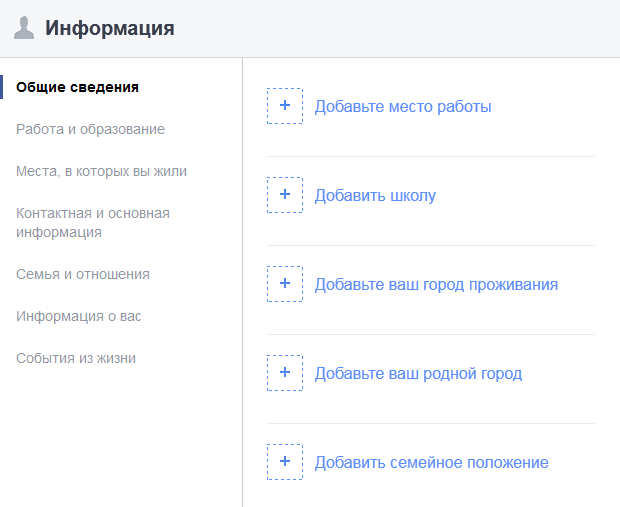 Я введу вымышленные данные, так как в дальнейшем этой страничкой пользоваться не буду, вы же вводите свои настоящие. После того, как все поля будут заполнены, нужно будет нажать зеленую кнопку «Регистрация
».
Я введу вымышленные данные, так как в дальнейшем этой страничкой пользоваться не буду, вы же вводите свои настоящие. После того, как все поля будут заполнены, нужно будет нажать зеленую кнопку «Регистрация
».
О, как всё быстро. Регистрация в Фейсбук завершена, осталось указать некоторые дополнительные данные.
Первый шаг. Нам могут предложить поискать друзей с помощью mail.ru, скайпа или всё того же вконтакте. В данный момент нас это не особо интересует, мы хотим наконец-то уже увидеть нашу страницу, поэтому нажимаем кнопку «Пропустить этот шаг ».
Второй шаг. Здесь тоже нажимаем «Пропустить », так как можем эту информацию, как школа или родной город заполнить потом.
Третий шаг. А вот этот шаг самый интересный, здесь можно загрузить фотографию для своего профиля, что мы сейчас и сделаем. Выберите фотографию на своем компьютере, или сделайте снимок прямо с веб камеры. Друзья в Facebook вас будут узнавать.
Чтобы зарегистрироваться в Фейсбук нам понадобилось около 5 минут времени.
Кстати, нужно не забыть подтвердить адрес почты, о чём говорит подсказка в самом верху страницы.
Открываем почту и находим там письмо от Facebook, затем открыв его переходим по указанной ссылке в виде кнопки «Подтвердить аккаунт ».
Супер, можно редактировать свой профиль.
Регистрация в Фейсбук полностью завершена. На последок хочу сказать пару слов.
- Придумывайте пароль по сложнее. В нем должны быть как буквы так и цифры. В таком случае риск взлома при подборе пароля специальными программами сходится к нулю.
- Чтобы в дальнейшем не было ситуаций, что не получается зайти в свой аккаунт в Фейсбук, не потеряйте доступ к почте, которая была привязана к аккаунту. Так как при попытке восстановить пароль, если мы вдруг его забудем, нам все данные будут приходить на электронный адрес. Если у Вас еще нет почты, то рекомендую создать её, прочитав урок: .
На этом моё повествование о том, как зарегистрироваться в Фейсбук подходит к концу. Теперь дело за вами: проделать все шаги по регистрации, добавить фотки, найти друзей, вступить в группы по интересам, начать общаться и так далее. В общем зависать в ещё одной социальной сети, только будьте осторожны не просидите там всю жизнь. Знайте меру.
Теперь дело за вами: проделать все шаги по регистрации, добавить фотки, найти друзей, вступить в группы по интересам, начать общаться и так далее. В общем зависать в ещё одной социальной сети, только будьте осторожны не просидите там всю жизнь. Знайте меру.
Желаю вам удачи, и отличного настроения. Как обычно жду ваших комментариев, и не забывайте возвращаться на сайт, ведь прямо сейчас я начну писать новый урок, а какой именно узнаете позже.
Здравствуйте, дорогие друзья! Сегодня мы начинаем изучать новую социальную сеть под названием Facebook. Она не так популярна в странах бывшего СНГ, как например, Вконтакте или Одноклассники, но все же многие все равно пользуются. Первая статья, как всегда будет посвящена регистрации.
Регистрируемся с компьютера
Зарегистрироваться в Фейсбук можно бесплатно на официальном сайте, который любезно предоставляется нам на русском языке . Переходим по ссылке https://ru-ru.facebook.com/ .
Обращаем внимание на правую сторону открывшейся страницы, именно там находится форма для регистрации.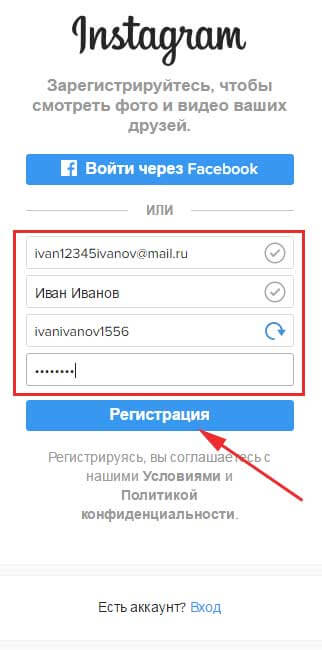
Обращаем внимания на поля для ввода номера мобильного телефона. Если хотите зарегистрироваться в фейсбуке без номера телефона, то просто введите в это поле адрес своей электронной почты.
Логично было бы предположить, что если хотите зарегистрироваться без электронной почты, то туда придется вводить номер телефона. Ничего не вводить и оставить данную строчку пустой не получится.
Вводим все данные и жмем на кнопку «Создать аккаунт»:
На следующем этапе предлагают найти друзей через свои учетные записи на других сервисах. Можете пропустить этот шаг, нажав на кнопочку «Далее».
Пропускаем шаг:
В принципе, основная регистрация окончена, нам лишь остается подтвердить свой почтовый адрес. Об этом напоминают в самом верху странички фейсбука. Переходим в свой почтовый ящик и ищем письмо.
В письме мы находим кнопочку «Подтвердите свой аккаунт» и нажимаем на нее. Нам еще предоставляют какой-то код подтверждения, но лично я им не пользовался.
Все, поздравляю, вы зарегистрировались. Пока на страничке у вас, естественно, ничего нет.
Пока на страничке у вас, естественно, ничего нет.
Регистрируемся с мобильного телефона
Вы можете точно также зайти с мобильного телефона на официальный сайт через любой браузер и сделать все то, что мы делали в первом пункте, а можете скачать мобильное приложение и зарегистрироваться с него. Давайте чуть подробнее рассмотрим второй способ.
Заходим в Плей Маркет и ищем там приложение Фейсбук.
Устанавливаем его:
Тут предлагают ввести свой номер телефона для регистрации. Не всем нравится такое, поэтому мы можем номер телефона и не вводить, а обратить внимание на самый низ экрана и нажать на кнопку «Зарегистрироваться при помощи электронного адреса».
Вот это окошко может уже больше вам подойти. Тут регистрируемся при помощи электронной почты.
Вроде бы конкретно по регистрации в данной социальной сети объяснять больше нечего, поэтому остальные вопросы будем разбирать уже в следующих статьях.
Самая популярная социальная сеть в мире.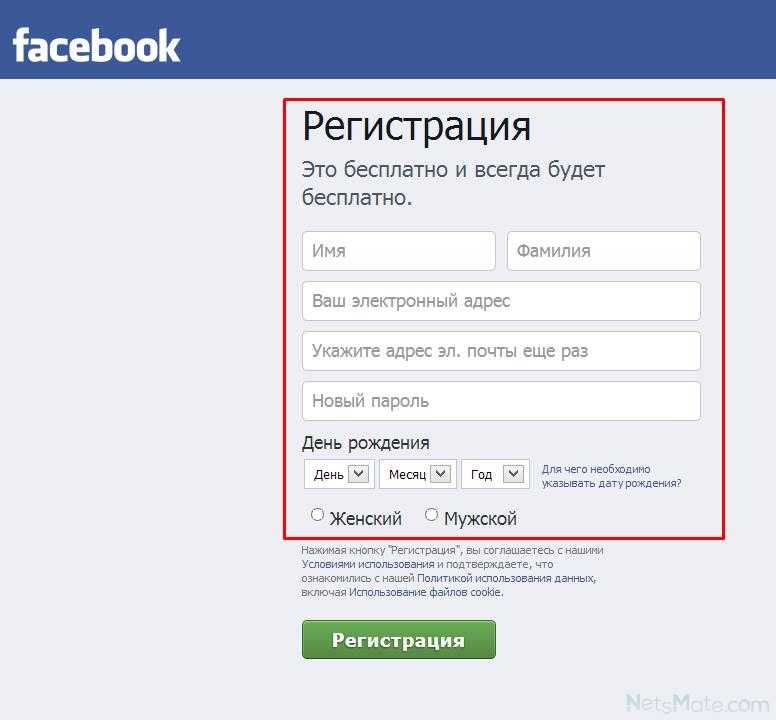 Более миллиарда пользователей уже зарегистрировались. Не только каждый день, но и каждый час популярная социальная сеть Facebook принимает в свои ряды новых пользователей. И это не удивительно – практичный сервис предлагает комфортный интерфейс, множество привлекательных и полезных функций, массу приложений и возможность найти друзей в любом уголке мира. Стать одним из членов многомиллионного интернет-сообщества совсем не сложно – достаточно иметь электронный адрес и достигнуть возраста 13 лет.
Более миллиарда пользователей уже зарегистрировались. Не только каждый день, но и каждый час популярная социальная сеть Facebook принимает в свои ряды новых пользователей. И это не удивительно – практичный сервис предлагает комфортный интерфейс, множество привлекательных и полезных функций, массу приложений и возможность найти друзей в любом уголке мира. Стать одним из членов многомиллионного интернет-сообщества совсем не сложно – достаточно иметь электронный адрес и достигнуть возраста 13 лет.
Как зарегистрироваться в Фейсбук?
Набрав в поисковике заветный адрес facebook.com , вы сразу попадаете на гостеприимную страничку с приглашением зарегистрироваться прямо сейчас. Создатели сайта позаботились о том, чтобы можно было выбрать любой удобный язык – в нижней части странички можно нажать на нужный. С правой стороны расположена анкета со стандартными полями, которые необходимо внимательно заполнить. Кроме имени и фамилии потребуется ввести номер мобильного телефона или свой e-mail. При введении электронного адреса следует быть внимательным и указать его без ошибок – именно на ваш почтовый ящик впоследствии придет желанное подтверждение регистрации.
При введении электронного адреса следует быть внимательным и указать его без ошибок – именно на ваш почтовый ящик впоследствии придет желанное подтверждение регистрации.
В нужное поле введите пароль, которым будете пользоваться при входе на сайт. Желательно его записать, чтобы в случае, если подведет память, не потребовалось его менять. Пароль может состоять из сочетания букв, цифр и знаков препинания и состоять не менее шести символов. При указании дня рождения воспользуйтесь удобными выпадающими цифрами и названиями месяцев. Указав пол, можно приступать к проверке указанных данных и ознакомлению с условиями использования соц.сети. Осталось нажать заветную кнопочку со словом “Регистрация”.
Процесс регистрации страницы в Фейсбук
Следующая открывшаяся страничка предлагает три шага для создания личного профиля.
Последний этап регистрации в фейсбуке
Не забудьте проверить свой почтовый ящик – там наверняка уже имеется сообщение от Facebook. Чтобы стать полноправным пользователем сети, нужно всего лишь перейти по указанной ссылке. Добро пожаловать!
Чтобы стать полноправным пользователем сети, нужно всего лишь перейти по указанной ссылке. Добро пожаловать!
Привет-привет! Все Ваши друзья уже давно являются активными пользователями соц сетей? А вы еще не знаете, как зарегистрироваться в фейсбук бесплатно, да и как после пользоваться этим «добром»? Не расстраивайтесь, сегодня я подробнейшим способом расскажу, что надо сделать, чтобы заиметь собственную страничку в этой сети, обещаю, что поймет даже ваш кот!)
Что такое Facebook
Facebook – это самая популярная мировая сеть, в которой зарегистрировано более 1 миллиарда человек, живущих в самых разных городах мира. С помощью этой социальной сети вы сможете поддерживать связь с любимыми людьми вне зависимости от их места нахождения, а также появится возможность обретать новые интересные знакомства.
Данная социальная сеть позволяет активно самовыражаться, например, с помощью размещения материала на своей странице, комментариев, фотокарточек, видео и прочего.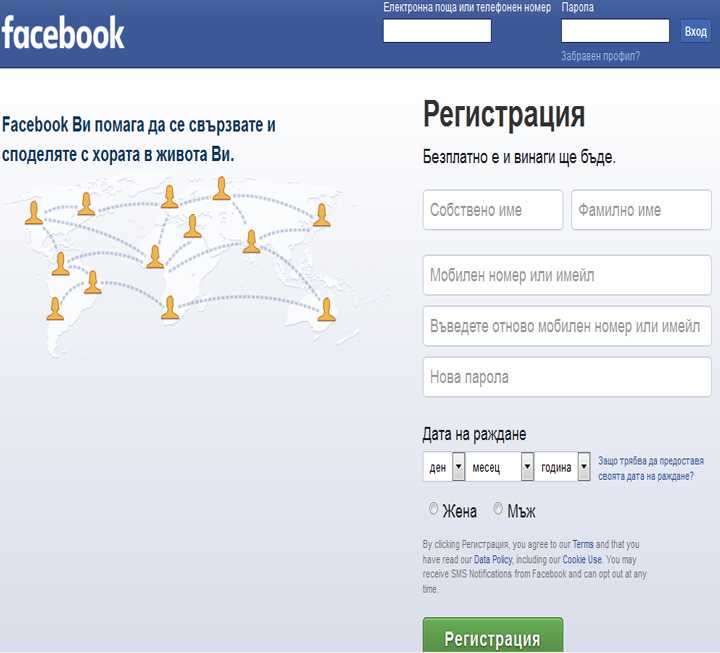 При этом разработчики данного софта постарались сделать все возможное и невозможное, чтобы вам было очень комфортно, а значит просто, быстро и понятно в управлении.
При этом разработчики данного софта постарались сделать все возможное и невозможное, чтобы вам было очень комфортно, а значит просто, быстро и понятно в управлении.
Как стать частью виртуального мира через стационарный компьютер
Для начала следует открыть свой браузер и в строке поиска набрать слово «фейсбук», а дальше нажимаем первую ссылку:
Вы увидите вот такое окно, где необходимо заполнить все требуемые поля для регистрации. Автоматически сайт открывается на русском языке, если вам необходимо его сменить, то это можно сделать внизу экрана регистрации.
Разработчики обязывают вас указать следующую информацию о себе: имя и фамилия, мобильный телефон либо адрес почтового ящика (обратите внимание, что эти данные вводятся дважды), дата рождения и пол. Безусловно, как и в любой социальной сети, вам придется придумать пароль для входа на будущую страницу.
Выбирайте такое сочетание цифр и букв, которое не будет простым, но в тоже время станет запоминающимся для вас. Заполненное окошко регистрации должно выглядеть примерно так:
Заполненное окошко регистрации должно выглядеть примерно так:
Сейчас нажимаем на зеленую кнопку со словом «регистрация». Вы увидите следующее:
Здесь необходимо только указать пароль от той почты, адрес которой вы ввели ранее. А также можно сразу пригласить все свои контакты из Skype, Вконтакте, другой электронной почты и добавить их в друзья. Если вы делать этого не хотите, то нужно убрать галочку, которая выделена красным на фото.
Теперь проходите в свою почту, где уже есть новое сообщение. Открываете его и жмете «подтвердить свой аккаунт».
Вас должно сразу отправить на Вашу страничку в Facebook. Нажимаем «ок», на этом создание собственного профиля окончено.
Как создать профиль со смартфона
В это тоже нет ничего страшного и слишком сложного, ваши шаги такие:
- В телефоне находим среди программ Google play, в нем в поисковую строку вводим «фейсбук» и скачиваем приложение к себе. Если у вас HTC или Samsung Galaxy, то существует качественное расширение Facebook Home ;
- После того как программа установится, заходите в нее и проходите регистрацию по той же схеме, что и на стационарном компьютере.
 То есть вам потребуется ввести все свои данные: имя и фамилию, номер телефон либо почту, возраст и так далее.
То есть вам потребуется ввести все свои данные: имя и фамилию, номер телефон либо почту, возраст и так далее.
На что смотреть, что делать, где искать
Вопросов после регистрации у неопытного человека достаточно. Но на самом деле пользоваться страницей на официальном сайте очень просто. Так, если зайти в редакцию профиля:
То можно указать все самые интересные и важные сведения про себя: где учились, где работаете, где живете, контакты, семейное положение и даже отдельные события из жизни. Там же можно добавить фотокарточки, в том числе фото профиля, которое будут видеть все пользователи Facebook. Есть возможность загрузить и свое видео либо посмотреть какой-то фильм, передачу, послушать любимую музыку.
В данной сети есть удобное меню, через которое вы имеете возможность быстро открывать свои сообщения, игры, фото, а также искать друзей. Есть и дополнительные заманчивые возможности: создать группу на любую тематику, в которой вы сможете размещать все что душе угодно, на свой вкус, естественно в рамках закона нашей страны.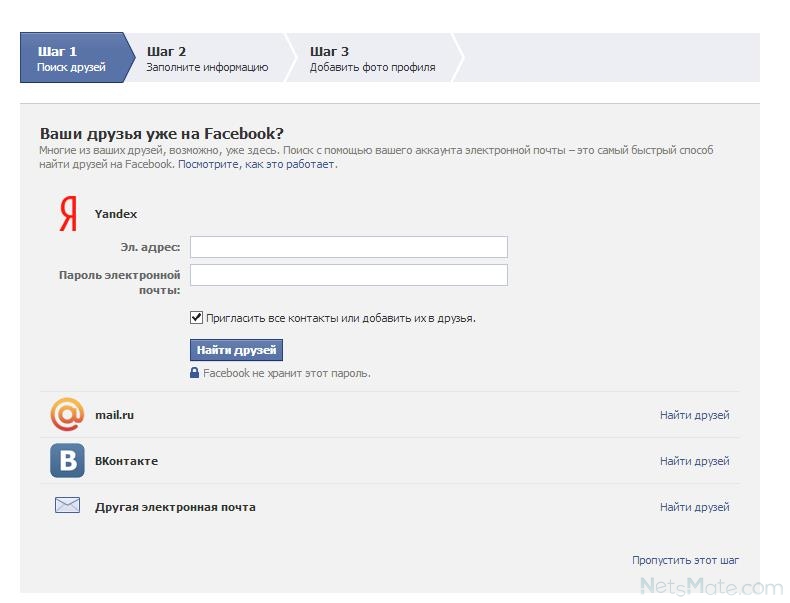 А также можно организовать мероприятия, про которое узнает множество людей благодаря Facebook.
А также можно организовать мероприятия, про которое узнает множество людей благодаря Facebook.
У меня нет почты, могу я создать профиль?
Можете создать и без электронной почты, для этого в окошке для регистрации вместо адреса ящика необходимо ввести свой номер сотового телефона. После клика по кнопочке «регистрация» на ваш гаджет придет сообщение с кодом, введя его, Вы активируете свой профиль. И сможете после полноценно им пользоваться.
Но помните, если вы заведете страницу на фейсбук с помощью электронной почты, то это даст вам возможность получать на нее же уведомления (например, что кто-то желает добавить вас к себе в друзья из Украины, например), а также вы сможете легко восстановить пароль, если потеряете его или забудите.
На этой ноте прощаюсь с вами, друзья. С нетерпением жду ваши комментарии, подписки на новые статьи и всем удачи. Пока-пока!
С уважением, Роман Чуешов
Прочитано: 289 раз
Почему я не могу зарегистрироваться в фейсбук.
 Как выполняется регистрация в фейсбуке с телефона
Как выполняется регистрация в фейсбуке с телефона03.09.2016 7904
Наверное, каждый интернет пользователь слышал о такой известной социальной сети как фейсбук. Данная социальная сеть появилась намного раньше, чем в контакте, но среди русскоязычного населения популярность приобрела не так давно. Многие пользователи задаются вопросов, что выбрать фейсбук или вк?
Однозначного ответа на данный вопрос нет, но среди русскоязычного населения наиболее популярна вконтакте. Давайте разберемся, как зарегистрироваться в Facebook, и какими достоинствами обладает данная социальная сеть. Действительно ли вконтакте и фейсбук имеют минимальные отличия?
Регистрация в Facebook
Для того, чтобы зарегистрироваться в Facebook и , переходим по ссылке https://www.facebook.com/ . Перед нами главная страница, на которой производится регистрация. Поле для регистрации находится справа на странице – и нам требуется заполнить его.
Как добавить друзей в фейсбук?
Переходим на вкладку «Друзья» и выбираем «Найти друзей». Перед вами появится специальное меню для поиска. Искать друзей на фейсбук можно по имени, городу, школе, вузу и месту работы.
Перед вами появится специальное меню для поиска. Искать друзей на фейсбук можно по имени, городу, школе, вузу и месту работы.
Как вы видите, для того, чтобы зарегистрироваться в фейсбук требуется пара минут. Главное – правильно ввести свои данные и адрес электронной почты . Добавление информации происходит практически аналогичным образом, как вк. Удачного общения и поиска друзей в Facebook.
Хочешь быть умнее, чем другие? Зарабатывать больше? Читай еще:
- . А то вдруг кто не знал.
- . Делаем сами.
- . Способы определения.
Наверняка вы уже слышали о самой популярной и распространенной социальной сети Facebook.com (Фейсбук). Она уже насчитывает более 800 миллионов пользователей по всему миру. Именно поэтому, благодаря своей распространенности, Фейсбук на сегодня объединяет многомиллионное интернет-сообщество на своих страницах. И если вы уже решили стать членом этого сообщества, то все, что вам необходимо сделать, это зарегистрироваться на официальном сайте социальной сети.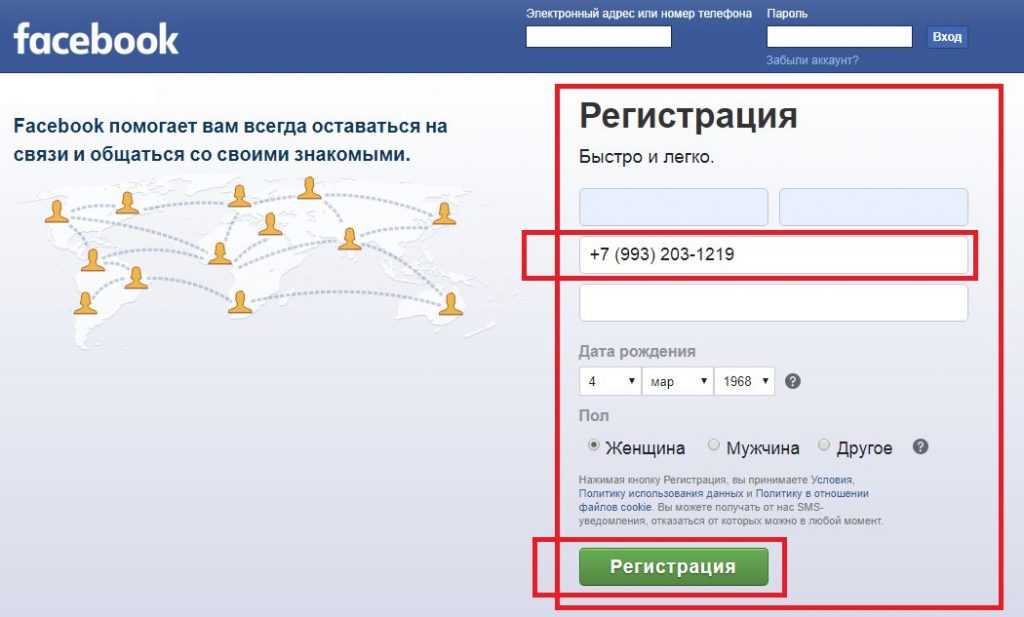 Как зарегистрироваться на Фейсбуке вам подскажет данное пошаговое руководство. Для этого вам не нужно обладать какими-либо специальными знаниями. Напротив, регистрация на сайте довольно проста, не отнимает много времени и является абсолютно бесплатной услугой.
Как зарегистрироваться на Фейсбуке вам подскажет данное пошаговое руководство. Для этого вам не нужно обладать какими-либо специальными знаниями. Напротив, регистрация на сайте довольно проста, не отнимает много времени и является абсолютно бесплатной услугой.
Итак, чтобы зарегистрироваться в фейсбуке бесплатно, вам достаточно иметь свою интернет почту, т.е. зарегистрированный email, к которому у вас есть доступ. Если же у вас его еще нет, то рекомендуем воспользоваться бесплатными сервисами по предоставлению электронной почты (mail.ru, yandex.ru и другие).
Если с электронной почтой все в порядке, то далее вам необходимо перейти на сайт Facebook.com , ну или набираете в любом поисковике «фэйсбук регистрация » или «фэйсбук вход » (в этом случае вы все равно рано или поздно попадете на официальный сайт Фейсбука – ведь регистрироваться все равно там).. После этого перед вами откроется главная страница сайта с приглашением пройти регистрацию, как показано на рисунке:
Как вы уже заметили, блок регистрации состоит из стандартных полей, которые вам необходимо заполнить:
- Фамилия
- Электронный адрес
- Поле проверки электронного адреса
- Пароль
- День рождения
Причем следует помнить, что для полей Имя и Фамилия, как правило, нет ограничений (т.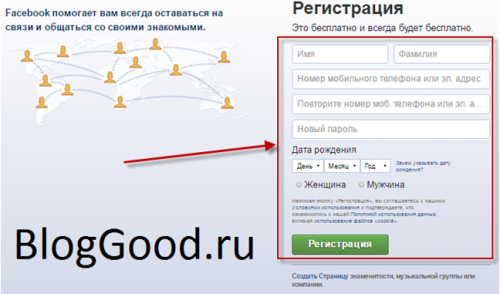 е. вы можете вводить символы как на русском, так и на английском языке или в любом сочетании). Однако в поле электронного адреса вам необходимо ввести свой настоящий электронный адрес в формате [email protected], где первая часть является названием вашего почтового ящика, а вторая часть содержит название вашего почтового сервера (например, mail.ru, yandex.ru, gmail.com и другие).
е. вы можете вводить символы как на русском, так и на английском языке или в любом сочетании). Однако в поле электронного адреса вам необходимо ввести свой настоящий электронный адрес в формате [email protected], где первая часть является названием вашего почтового ящика, а вторая часть содержит название вашего почтового сервера (например, mail.ru, yandex.ru, gmail.com и другие).
Далее вам нужно придумать для вашего будущего аккаунта пароль. Причем следует уделить особое внимание уникальности пароля. Ни в коем случае не используйте в качестве пароля какие-либо личные данные, которые несложно будет подобрать злоумышленникам (например, номер мобильного, дата рождения и т.п.). Лучше всего использовать как цифры, так и буквы (заглавные и строчные) и некоторые символы %, $, =, _ , причем в различных сочетаниях. Вот пример сложного и надежного пароля: r4Wt$_yD_%k6q1$_gTN4.
После того, как вы заполнили все поля и проверили введенные вами данные, вам остается нажать на кнопку «Регистрация». В следующем окне социальная сеть предложит вам произвести поиск ваших друзей с помощью вашей электронной почты, скайпа или с помощью других сервисов. Однако данный шаг вы можете пропустить.
В следующем окне социальная сеть предложит вам произвести поиск ваших друзей с помощью вашей электронной почты, скайпа или с помощью других сервисов. Однако данный шаг вы можете пропустить.
На следующем этапе вам будет предложено заполнить личную информацию о себе. Вы также можете пропустить данный шаг.
Теперь пришло время вспомнить о вашем почтовом ящике, адрес которого вы вводили при регистрации. Дело в том, что на данный почтовый адрес вам было выслано письмо для подтверждения регистрации. Поэтому вам необходимо зайти в ваш почтовый ящик и в папке Входящие необходимо открыть письмо с названием «Последний этап регистрации на Facebook». Когда вы откроете это письмо, вы увидите следующее сообщение:
В данном письме вам необходимо выполнить указанные действия. Если вы все сделали правильно, то в следующем окне вы увидите сообщение о том, что ваша регистрация на Фейсбуке подтверждена.
После этого последнего шага перед вами откроется главная страница вашего профиля.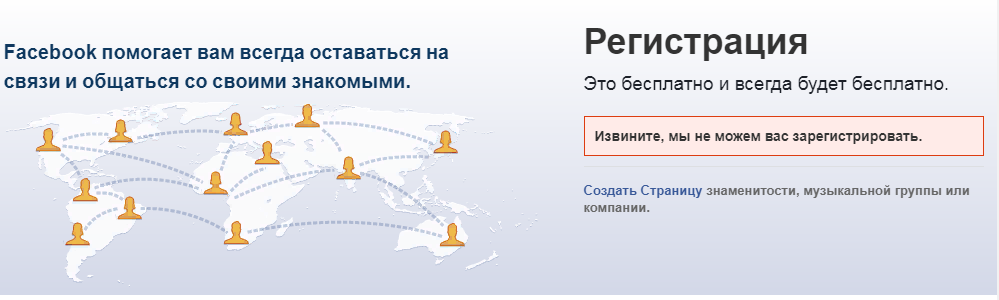 Здесь вы можете начать полноценную работу с вашим аккаунтом. Например, искать друзей, общаться с другими пользователями, присоединяться или создавать свои сообщества, делиться полезными ссылками, загружать видео и музыку, размещать свои фото и многое другое.
Здесь вы можете начать полноценную работу с вашим аккаунтом. Например, искать друзей, общаться с другими пользователями, присоединяться или создавать свои сообщества, делиться полезными ссылками, загружать видео и музыку, размещать свои фото и многое другое.
И так чтобы зарегистрироваться в фейсбук, вам нужно в своем браузере перейти по адресу www.facebook.com
После чего в вашем браузере откроется страничка фейсбук, в которой мы и сможем начать регистрацию в социальной сети Facebook.
Чтобы начать регистрацию в фейсбук нам нужно заполнить необходимую информацию о себе.
И так в строке «Имя» указываем свое имя.
В строчке «Фамилия» указываем свою фамилию.
В поле «Эл. адрес или номер мобю телефона» вам нужно указать свой почтовый ящик (e-mail).
Обратите внимание: вашим логином в фейсбук будет ваш e-mail.
Если у вас еще нет почтового ящика, и вы не знаете, как создать почтовый ящик то вы можете просмотреть инструкцию, о том,
Затем в строчке «Повторно введите ваш эл.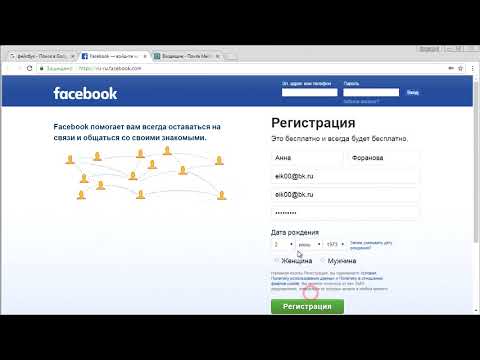 адрес или номер телефоназ», вам нужно указать свой почтовый ящик повторно.
адрес или номер телефоназ», вам нужно указать свой почтовый ящик повторно.
В строке «Новый пароль» вам нужно указать свой пароль для входа на свою страничку в фейсбук.
Обратите внимание: чем сложнее пароль вы придумаете, тем больше вы будите в безопасности, чтобы пароль был надежным вам нужно указать не только цифры, но и маленькие, заглавные буквы латинского алфавита.
Свой придуманный пароль запишите в текстовом блокноте на своем компьютере.
Далее в строчке «День рождения» указываем свое число месяц и год рождения.
Затем устанавливаем галочку своего пола напротив пункта «Пол».
После того как вы ведете всю необходимую информацию вам нужно нажать на кнопочку «Регистрация».
Когда вы нажмете по кнопке «Регистрация», на вашем компьютере откроется страничка из двух шагов регистраици вашего профиля.
И так в первом шаге регистрации убираем галочку с пункта «Пригласить все контакты или добавить их в друзья» и переходим по ссылке «Пропустить этот шаг».
Как найти и добавить друзей в фейсбуке я расскажу вам в
Когда вы перейдете по ссылке «Пропустить этот шаг», на вашем компьютере откроется окошко с сообщением, действительно ли вы хотите пропустить поиск своих друзей, так как мы будем искать своих друзей чуть позже, то нам остается нажать на кнопку «Пропустить».
Когда вы нажмете на кнопку «Пропустить» вы перейдете в следующий шаг регистрации.
Во втором шаге регистрации в фейсбуке вам будет предложено добавить свою фотографию, но делать мы этого не будем и пропустим данный шаг регистрации, как добавить главную фотографию профиля, я расскажу вам в
И так в своем почтовом ящике открываем пришедшее письмо от службы фейсбук. Чтобы подтвердить и продолжить регистрацию в фейсбук вам нужно будет нажать на кнопку «Подтвердить свой аккаунт».
Когда вы нажмете на кнопку «Подтвердить свой аккаунт», на вашем компьютере откроется окошко, в котором вы увидите свой профиль, чтобы продолжить и подтвердить свой адрес электронной почты, вам нужно будет нажать на кнопку «Далее».
Когда вы нажмете на кнопку «Далее», ваша электронная почта будет подтверждена и на вашем компьютере откроется маленькое окошко, в котором будет сказано, что ваш аккаунт электронной почты подтвержден, и вы теперь сможете пользоваться социальной сетью фейсбук, чтобы завершить нашу регистрацию нажимаем на кнопку «OK».
Здравствуйте, уважаемые читатели блога «компьютер и интернет для чайников». Если вы помните, то совсем недавно я писал пост о регистрации в и Вконтакте.
А теперь решил написать пост, посвященный , в котором я расскажу как заполнить все поля для регистрации и покажу как поставить фото профиля.
Что такое Фейсбук?
Facebook — это, одна из самых популярных социальных сетей в мире, основанная молодым студентом Марком Цукербергом в 2004-ом году, которая в первое время была доступна только в Соединенных Штатах Америки, но позже стала доступной по всему миру.
На сегодняшний день аудитория Фейсбука составляет больше 1-го миллиарда человек и благодаря такой дикой популярности этой социальной сети, Марк Цукерберг, в свои 23 года стал самым молодым миллиардером в мире.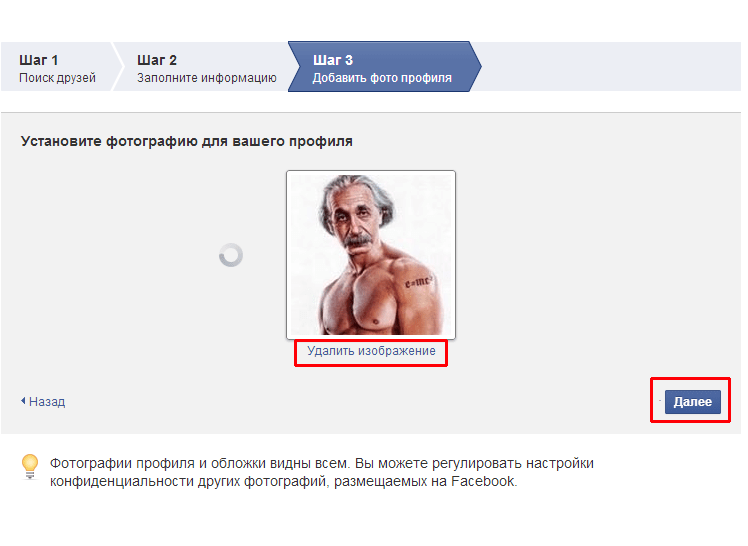
Теперь, давайте приступим к теме урока.
- В первые два пункта: «Имя» и «Фамилия», вы и сами знаете, что написать, но попрошу заметить, что в эти поля необязательно вводить свои реальные имя и фамилию.
- Далее, следует указать адрес электронной почты, в случае его отсутствия, можете узнать как его раздобыть в одной из статей о или . Следует понимать, что указание адреса почты необходимо, так как это, в случае потери данных, это поможет восстановить пароль;
- В следующем поле повторите введенный выше адрес почты, чтобы убедиться в его правильности;
- Теперь введите любой пароль, с его помощью можно будет авторизоваться (войти в Фейсбук). Пример пароля: «mOy-paRol9988»;
- И в последнем пункте, укажите свою дату рождения и пол.
После заполнения всех данных, нажмите кнопку «Регистрация».
Настройка профиля в Фейсбук
Затем, после окончания регистрации, на следующей странице, вам предложат найти своих друзей из других социальных сетей, таких как: , о регистрации в которой я писал недавно, и в моем мире. Если хотите, можете пропустить этот шаг, нажав кнопку «Далее».
Если хотите, можете пропустить этот шаг, нажав кнопку «Далее».
Теперь вам порекомендуют установить фото профиля, для этого нажмите «добавить фото», и выберите нужную фотографию из файловой системы компьютера или нажмите «сделать фото» и сделайте снимок при помощи веб-камеры (если имеется).
Когда поставите свою фотографию, нажмите «Далее».
После чего вас переведут на личную страницу, где вы сможете свободно общаться со своими друзьями и родными, но помимо этого, вы также сможете , для поиска людей с общими интересами или объединения всех своих друзей.
На этом, тема регистрации в фейсбук через компьютер себя исчерпала. Напоследок, могу порекомендовать для своего удобства, фейсбука на рабочий стол компьютера, чтобы в один клик мыши можно было переходить на свою страничку.
А я с вами прощаюсь, всем спасибо за внимание и до скорого.
Рад приветствовать вас на страницах нашего блога. В прошлый раз мы разбирались, и чем он может быть полезен для бизнеса. Сегодня же мы поговорим о том, как зарегистрироваться в Фейсбук, заполним личные данные, обозначим цели для дальнейших действий после регистрации. И наконец, самое интересное — обсудим, как и для чего нужно собирать лайки к своим постам.
В прошлый раз мы разбирались, и чем он может быть полезен для бизнеса. Сегодня же мы поговорим о том, как зарегистрироваться в Фейсбук, заполним личные данные, обозначим цели для дальнейших действий после регистрации. И наконец, самое интересное — обсудим, как и для чего нужно собирать лайки к своим постам.
Данная статья будет актуальна и полезна не только тем, у кого ещё нет аккаунта, но и тем, кто зарегистрировался совсем недавно.
Где сейчас ваш телефон? В кармане? В сумке? В руках?
Готов поспорить, он где-то в непосредственной близости к вам.
Вы в публичном месте? Что вы видите вокруг? У людей вокруг вас есть мобильные телефоны? Что делают эти люди? Играют в игры или обновляют статусы личных аккаунтов? Добавляют фотографии? Просматривают ленту?
Я задаю все эти вопросы и готов получить на них утвердительный ответ потому, что с тенденцией современного мира не поспоришь. Более половины пользователей соц. сетей заходит в них хотя бы раз в день. Социальные сети влияют на то, как мы знакомимся и расстаёмся, как поддерживаем контакты с нашей семьёй и как мы ищем работу.
Пошаговый алгоритм действий при регистрации
В соответствии с информацией, указанной при регистрации, и на основе ваших предпочтений, Facebook формирует представление о вас. Давайте продолжим знакомство с этой социальной сетью, набравшей многомиллионную популярность во всём мире, и приступим к процессу регистрации.
Чтобы быстро зарегистрироваться, заходим на сайт Facebook , на который также можно попасть по короткой ссылке fb.com . Окно регистрации выглядит так.
К моменту заполнения формы регистрации подготовьте действующий адрес электронной почты. В случае, если у вас ещё нет электронного почтового ящика, нужно его завести. На указанный адрес вы получите ссылку для подтверждения регистрации.
Теперь пошагово разберём наши дальнейшие действия.
Шаг 1. Ищем друзей.
Вероятно, многие ваши друзья уже есть на Facebook. При желании, вы можете отыскать их, импортировав контакты из своего почтового ящика. Для этого выберите свой почтовый сервис, введите адрес и пароль от почты, нажмите “Найти друзей” .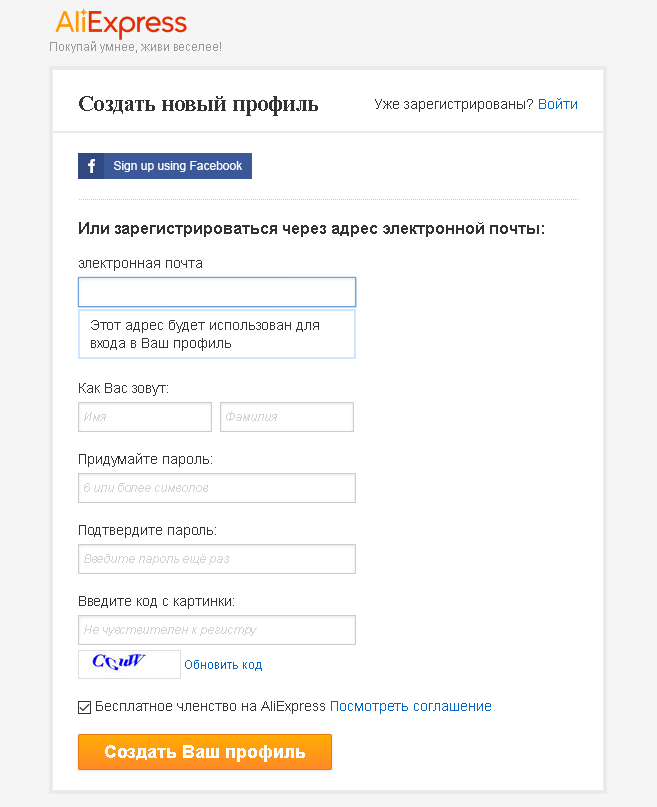
Кроме того, чтобы входить на сайт всего в один клик без ввода логина и пароля, вы можете просто нажать на фотографию.
Также следует добавить фотографию в свой профиль, загрузив её с компьютера или сняв при помощи веб-камеры.
Третьим пунктом в этом же окне вы сможете найти друзей по месту учёбы или работы, а также по имени.
Шаг 2. Слева под фотографией профиля размещена форма для заполнения информации о вас.
Появится такое предварительное окно.
Далее окна будут появляться одно за другим, по мере нажатия вами кнопки “Сохранить” , необходимо последовательно ответить на следующие вопросы: где вы работаете, ваша должность, в каком вузе учились, из какого вы города, в какой школе учились?
После заполнения данных, вы сможете наблюдать их во вкладке “Информация” и при необходимости вносить изменения.
Шаг 3. Заполняем информацию “О себе” , которая будет доступна к просмотру для всех пользователей.
Шаг 4. Выбираем фотографию профиля.
Если вы пропустили этот шаг, то загрузите фото сейчас.
Необходимо, чтобы изображение профиля соответствовало минимальному размеру 180 х 180 пикселей. Добавляя снимок, лучше остановить свой выбор на вашей настоящей фотографии, без очков, с приветливым выражением лица.
Ну а теперь вас можно поздравить с достижением отличного результата! Вы создали официальный аккаунт (профиль) в Фейсбук.
Также о том, как организовать процесс оформления профиля и подобрать интересные графические материалы: аватар, фото обложки и изображения для публикаций, мы рассказали в отдельной статье про оформление Facebook (ссылка будет позже).
Основные ошибки при регистрации
Бывает и так, что у некоторые не могут зарегаться в ФБ, им выдаёт ошибку “Извините, мы не можем вас зарегистрировать”.
Это возможно по следующим причинам:
В перечисленных случаях нужно внести корректные данные в форму регистрации или попытаться ещё раз чуть позже.
Возможности, открывающиеся с Фейсбук
Теперь в ваших руках лучшая рекламная площадка в мире. Кратко перечислим те преимущества, которые теперь для вас открыты:
- Доступ к материалам и публикациям свыше 800 миллионов людей.
- Открытое общение с друзьями и коллегами по всему миру.
- Возможность продвигать свой бизнес и настраивать рекламу.
- Возможность делиться полезной информацией с друзьями и подписчиками.
- Просмотр и комментирование фото- и видеоконтента.
- Пользование мобильными приложениями.
- Приглашение на интересные мероприятия.
- Просмотр и создание прямых трансляций.
Сейчас очень важно определить направление, в котором вы хотите двигаться. Согласно статистике, большинство пользователей используют мобильную версию сайта и часто в развлекательных целях.
Однако, Facebook первоначально создавался, как бизнес-платформа. Именно по этой причине в нём отлично продуманный функционал бизнес-страниц, который нельзя не использовать. Ведь теперь перед вами открыты тысячи дорог.
Ведь теперь перед вами открыты тысячи дорог.
Полезности Фейсбук
- Количество лайков, репостов и комментариев под постом говорит о том, насколько интересно и грамотно вы подбираете материал, помните об этом.
Самое большое количество лайков обычно набирают фотографии. Под текстовыми статьями и публикациями люди любят оставлять комментарии. Делиться ссылками также есть большой смысл, так как они ведут пользователя куда-либо — на ваш ресурс или страницу.
- После вашей идентификации наступает момент комплексного сбора информации о вас, которую вы сами предоставляете. Грамотно заполняйте все поля с личной информацией.
Например, во вкладке “О себе” полезно указать сферу вашей деятельности с подробным описанием. Тогда Фейсбук будет автоматически генерировать больше новостей от людей из этой сферы или схожих с ней.
Пользователи приложения обмениваются сделанными снимками моментально. Есть функция автоматической идентификации того, кто изображён на фотографии.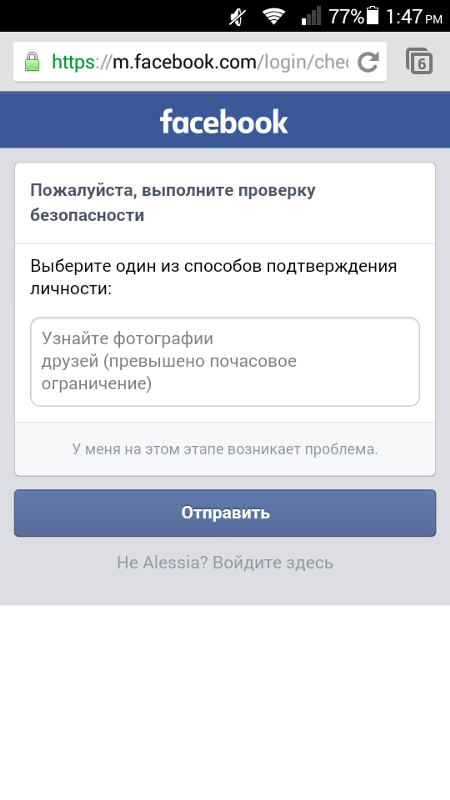
Заключение
Подводя итоги, отметим, что сегодня нам удалось достичь успеха в прохождении процедуры регистрации на Фейсбук. Продолжайте быть упорными, целеустремленными, уверенными в своём результате, а мы с удовольствием поможем вам в этом.
Желаем вам успехов и до скорых встреч.
Привязать игру к аккаунту на Facebook — инструкция
Вход через Фейсбук – очень хорошая функция, позволяющая пользователю не создавать учётные записи на множестве сайтов и сервисов. При регистрации достаточно ввести параметры доступа своего аккаунта и не морочить себе голову придумыванием различных логинов и паролей с риском забыть их или запутаться.
Особенно удобна данная функция в онлайн-играх. Для любителей такого рода развлечений возможность входить через Фейсбук – просто колоссальное благо:
- В игровое пространство разрешено заходить с разных устройств и при этом продолжать игру с момента последнего сохранения.
- Можно приглашать в игру друзей и делиться с ними достижениями.

- Соцсеть в случае нештатной ситуации поможет восстановить пароль.
- Надёжная защита данных, предоставляемая Фейсбуком, – ещё и защита от взлома учётной записи в игре.
Содержание:
- Как привязать игру к аккаунту?
- Синхронизация на ПК
- Синхронизация на мобильных устройствах
- Дополнительные возможности социальной сети
- Как убрать привязку к игре?
Как привязать игру к аккаунту?
Способов привязки игры к Фейсбуку с полным сохранением игрового прогресса – три.
- Если разработчики предусмотрели возможность привязки игры к Фейсбуку в момент авторизации, то лучше не откладывать это в долгий ящик. При регистрации введите логин / пароль и пользуйтесь преимуществами входа в игру через соцсеть.
- Старый игровой аккаунт можно в любой момент «подружить» с профилем Фейсбука. Социальная сеть предусматривает такую возможность.
- Добавить игру из центра приложений Фейсбука.

Синхронизация на ПК
Возможность привязки игрового аккаунта к Фейсбуку – уже настолько распространенная практика, что такую фишку предусматривают разработчики практически всех популярных игр.
Опции в игровых интерфейсах могут различаться, но в основных чертах принцип привязки игры к Фейсбук-аккаунту – всегда один и тот же:
- Войдите в игру под своим логином и паролем.
- В личном кабинете найдите и нажмите кнопку со значком Фейсбука.
- Скорее всего, произойдет автоматический переход на сайт соцсети, где пользователю предложат привести игровое имя в соответствие с именем профиля в Фейсбуке.
- Нажмите «Подтвердить».
Важно! Большинство онлайн-игр ограничивает количество привязок пользователей к разным соцсетям. Как правило, позволяют выполнить не более двух привязок.
Синхронизация на мобильных устройствах
Онлайн-игру можно синхронизировать с Фейсбуком и на мобильных устройствах.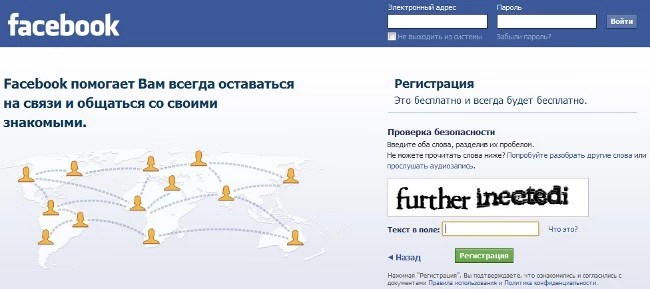 Для этого желательно установить на устройство мобильное приложение Фейсбук. Многие онлайн-игры воспринимают наличие этого приложения как готовность пользователя авторизироваться через соцсеть. И после установки приложения среди способов авторизации появится значок Фейсбука.
Для этого желательно установить на устройство мобильное приложение Фейсбук. Многие онлайн-игры воспринимают наличие этого приложения как готовность пользователя авторизироваться через соцсеть. И после установки приложения среди способов авторизации появится значок Фейсбука.
Для авторизации нужно нажать на значок, ввести параметры входа, и – готово. Впрочем, так просто бывает не всегда. Иногда возникают проблемы. Расскажем, как их решить.
Если привязка онлайн-игры выполняется в мобильной версии Фейсбука на айфоне, то нужно сделать следующее:
- Войдите в Фейсбук и разрешите игре доступ к аккаунту.
- Откройте в игре «Настройки», найдите там авторизацию через Фейсбук и проверьте, выполнен ли вход в аккаунт.
- Зайдите в список приложений Фейсбука и проверьте положение переключателя по параметру «Разрешить использовать аккаунт».
Для устройств, работающих под управлением операционной системы Андроид, порядок действий такой:
- Зайдите в «Настройки устройства», оттуда – в «Аккаунты».

- Найдите в списках авторизированных записей «Facebook» и убедитесь, что ваше устройство «дружит» с рабочим профилем.
- В открывшемся ниже списке приложений, с которыми связан профиль, найдите игру и активируйте переключатель.
Игра синхронизируется с Фейсбуком только один раз, а затем эту синхронизацию используют для входа в игру и с компьютера, и с мобильного устройства.
При необходимости восстановить прогресс в новом мобильном устройстве достаточно просто подключить игру и на новом, и на ранее используемом устройстве к одному и тому же профилю. Возможно, на новом устройстве это удастся не с первого раза, и придется переустанавливать игру.
Можно выполнить привязку к Фейсбуку аккаунта «Play Игры» для Андроида и «Apple Game Center» – для «яблочных» устройств. Тогда пользователь будет избавлен от ручной синхронизации игр, установленных с помощью этих ресурсов. Система всё сделает сама.
Дополнительные возможности социальной сети
В Фейсбуке есть очень интересная опция – «Центр приложений». Все добавленные туда игры по умолчанию синхронизируются с аккаунтом.
Все добавленные туда игры по умолчанию синхронизируются с аккаунтом.
- Нажмите кнопку «Ещё», расположенную в левом столбце главной страницы профиля.
- Выберите раздел «Игры».
- Выберите одну из игр, предлагаемых системой, или найдите по названию с помощью поисковой опции.
- Нажмите «Играть».
Перед тем, как добавить игру в аккаунт, пользователю будет предоставлена возможность настроить доступ игры к различной информации, размещённой в профиле, а также отрегулировать аудиторию, которой будет доступна информация об игре.
Достоин внимания такой сервис Фейсбука, как Gameroom. Здесь вы найдете онлайн-игры различных разновидностей, к которым можно подключиться с помощью своего аккаунта. Однако сервис планировали отключить в 2021 году.
Как убрать привязку к игре?
Информация о том, к каким играм когда-либо был привязан аккаунт пользователя, находится в личном профиле.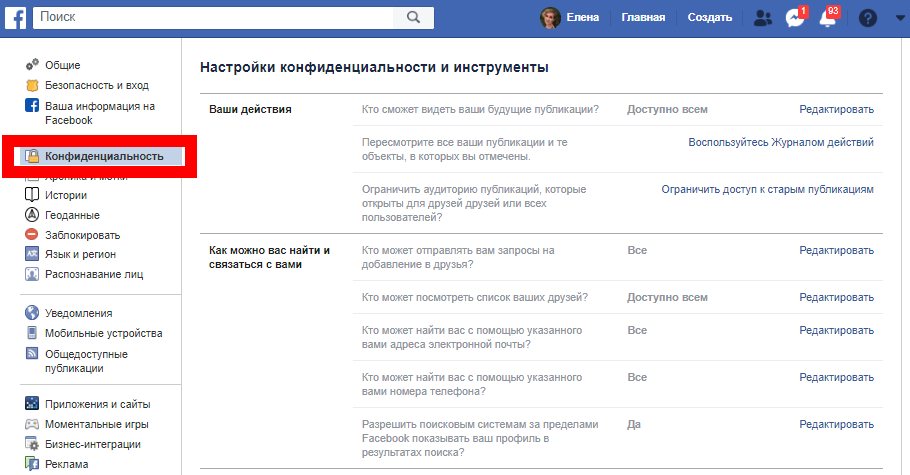 Следовательно, и редактировать эту информацию нужно там же.
Следовательно, и редактировать эту информацию нужно там же.
- Войдите в пункт меню «Настройки и конфиденциальность», а оттуда – в «Настройки».
- Нажмите «Приложения и игры» в левой части экрана.
Вы получите возможность просмотреть, какие игры и приложения привязаны к данному аккаунту в Фейсбуке, настроить параметры доступа или же удалить привязку.
Чтобы удалить связанные с аккаунтом приложения, нужно во вкладке «Приложения, сайты и игры» нажать кнопку «Редактировать», а затем в открывшемся окне нажать кнопку «Выключить», расположенную в правом нижем углу.
Совершая эти действия, следует учитывать:
- Вы теряете на данном ресурсе возможность быстрой авторизации через Фейсбук.
- Игра может автоматически удалить аккаунт вместе с историей и всем наработанным игровым прогрессом.
- В приложении могут исчезнуть кнопки «Поделиться на Фейсбук» и «Нравится».
Потому перед отвязыванием игры от Фейсбука нужно детально ознакомиться с соответствующими пунктами в инструкции к игре.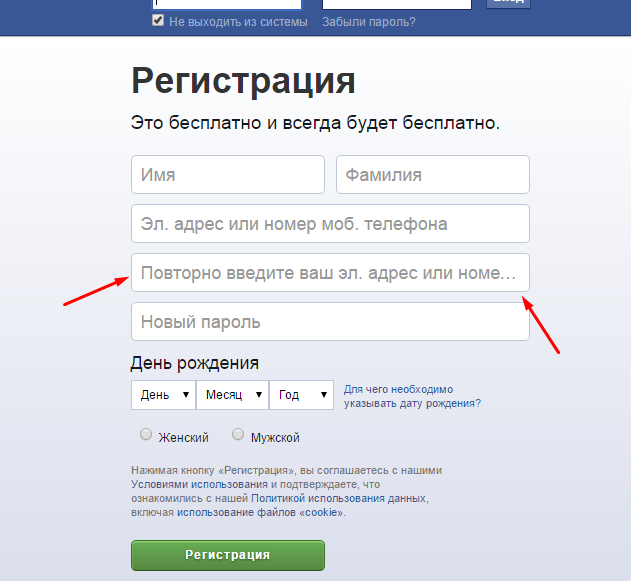 Такие инструкции размещаются как непосредственно в играх, так и на сторонних ресурсах: сайт разработчика, геймерские форумы, блоги и так далее.
Такие инструкции размещаются как непосредственно в играх, так и на сторонних ресурсах: сайт разработчика, геймерские форумы, блоги и так далее.
Если игра привязана к Фейсбуку, и вы никак не можете её отвязать, а сделать это хотите, следуйте инструкции:
- Перейдите в «Настройки» профиля.
- Выберите пункт «Заблокировать», расположенный в левом столбце меню, в этом пункте выберите подпункт «Блокировка приложений».
- Введите название приложения и нажмите «Заблокировать».
Если нужно вернуть привязку, это делается с помощью обратной последовательности действий.
После отмены привязки игры в Фейсбуке пользователь не сможет обмениваться с ней данными и отправлять запросы. Чтобы совсем удалить игру из профиля:
- Перейдите в «Настройки».
- Выберите расположенный в левом разделе столбца раздел «Приложения и сайты».
- Найдите в списке связанных приложений игру, которую хотите удалить, нажмите «Удалить» и подтвердите свои действия.

Если хотите вообще удалить из профиля все публикации, связанные с этой игрой, то делать это следует вручную.
6 советов по исправлению ошибки «Не могу войти в Facebook» — Dr.Fone
Facebook — это платформа, которая предоставила пользователям основной источник отслеживания всей информации, происходящей в мире, включая людей, которых вы знаете, вещи вы следуете, и другие. С появлением такой технологии в цифровом пространстве коммуникация существенно улучшилась.
Под такие случаи выложено множество задач разного типа и состояния. Одной из таких проблем, связанных со входом в Facebook, является пользователь 9.0005 не может войти в Facebook. Эта статья отвечает на вопрос « почему я не могу войти в свою учетную запись FB» подробно:
- Часть 1: Почему я не могу войти в Facebook?
- Часть 2: 6 способов исправить проблему со входом в Facebook
- Исправление 1: проверьте, не работает ли Facebook
- Исправление 2: снова войдите в систему с «Забыли учетную запись»
- Исправление 3: восстановление учетной записи Facebook с доверенными контактами
- Исправление 4: очистить кэш браузера и файлы cookie
- Исправление 5: отключить VPN
- Исправление 6: проверьте, отключена ли учетная запись Facebook
 Что делать, если я по-прежнему не могу войти в Facebook?
Что делать, если я по-прежнему не могу войти в Facebook? Теперь мы рассмотрим исправления, которые помогут пользователю избавиться от проблемы с невозможностью входа в Facebook. Подробно изучите эти исправления и ознакомьтесь с четким руководством по их успешному выполнению:
Исправление 1: проверьте, не работает ли Facebook
Первое и главное, на что вы можете обратить внимание, — это проверить, не работает ли Facebook. из-за своих серверов. Это можно быстро сделать с помощью платформы под названием Downdetector, которая предоставляет четкий отчет о том, правильно ли работают серверы Facebook.
Вы также можете понять это как общую проблему платформы, если Facebook не работает для других пользователей рядом с вами.
Исправление 2: Войдите в систему с помощью «Забыли учетную запись»
При рассмотрении решений, которые могут помочь вам восстановить свою учетную запись Facebook, первое, что вы должны рассмотреть, — это снова войти в учетную запись с помощью вариант забыть.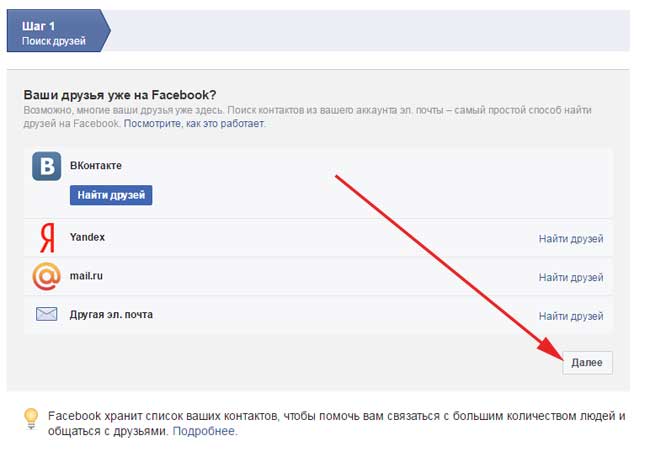 Это, однако, требует, чтобы у вас были нужные ресурсы, которые помогут вам вернуться в учетную запись.
Это, однако, требует, чтобы у вас были нужные ресурсы, которые помогут вам вернуться в учетную запись.
Если вы не выполните какое-либо из требований, вы не получите учетную запись Facebook. Чтобы узнать, как правильно использовать эту опцию, подробно выполните шаги:
Шаг 1: Откройте Facebook в своем браузере и нажмите «Забыли пароль?» опция присутствует на главной странице.
Шаг 2: На следующем экране вы найдете возможность указать адрес электронной почты или номер мобильного телефона, под которым была создана учетная запись Facebook. Введите данные и нажмите «Поиск».
Шаг 3: На следующем экране вы получите подробную информацию о том, как пользователь хочет сбросить свой пароль. В соответствии с предоставленными вами учетными данными вы можете отправить код по электронной почте или номеру телефона. Выберите вариант и нажмите «Продолжить».
Шаг 4: Введите полученный код и нажмите «Продолжить».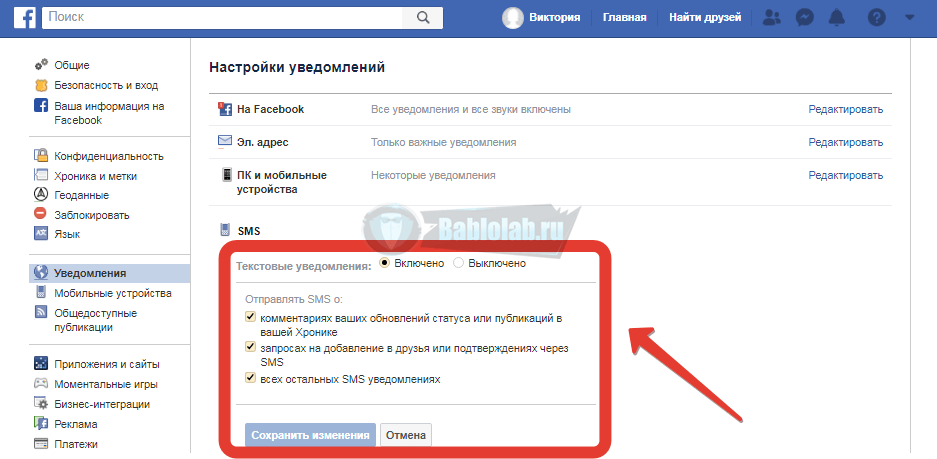 Установите новый пароль для своей учетной записи и нажмите «Продолжить».
Установите новый пароль для своей учетной записи и нажмите «Продолжить».
Шаг 5: После установки нового пароля вы будете перенаправлены в ленту новостей с просьбой выйти из всех устройств, которые с вами связаны. Вы также можете оставить их в системе, если это необходимо.
Исправление 3. Восстановление учетной записи Facebook с доверенными контактами
Учитывая, что у вас нет доступа к электронной почте или номеру телефона, на который будет отправлен код для смены пароля, вы можете попробовать другой способ восстановления учетной записи Facebook с помощью помощь доверенных контактов. Этот вариант поможет вам вернуть свой аккаунт с помощью ваших друзей. Подробно выполните шаги, указанные ниже:
Шаг 1: Откройте Facebook в браузере и нажмите «Забыли пароль?» вариант. Укажите учетную запись, с которой вы активировали Facebook, и нажмите «Продолжить».
Шаг 2: На следующем экране вам нужно выбрать опцию «Больше нет доступа к ним?»
Шаг 3: После этого вы будете перенаправлены на новый экран, где вам нужно указать новую учетную запись электронной почты или номер телефона, по которому Facebook сможет с вами связаться.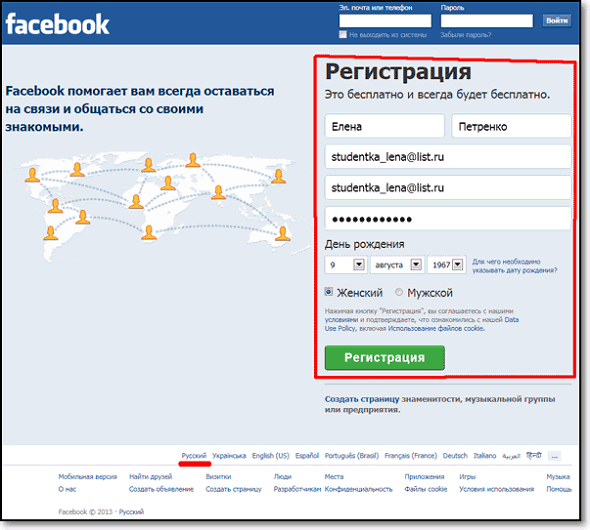 Появится окно подсказки, где вам нужно ввести имя доверенного контакта. Этот пользователь получит ссылку, по которой он должен перейти, чтобы восстановить вашу учетную запись.
Появится окно подсказки, где вам нужно ввести имя доверенного контакта. Этот пользователь получит ссылку, по которой он должен перейти, чтобы восстановить вашу учетную запись.
Исправление 4: Очистить кеш браузера и файлы cookie
Если вы по-прежнему не можете восстановить свой Facebook и спасти себя от проблемы « не могу войти в Facebook, », было бы лучше, если бы вы проверили кеш и куки вашего браузера.Обычно накопленный кеш и куки приводят к такой проблеме, которая может быть довольно серьезной.Таким образом, чтобы не запутаться в этой проблеме, выполните следующие простые шаги для решения вашей проблемы.
Шаг 1: Откройте Chrome на своем компьютере и перейдите к «значку с тремя точками», который открывает настройки браузера. Перейдите в «Дополнительные инструменты» и выберите «Очистить данные браузера…», чтобы перейти в новое окно.
Шаг 2: Выберите на экране параметры «Файлы cookie и другие данные сайта» и «Кэшированные изображения и файлы» и настройте временную шкалу. Нажмите «Очистить данные», чтобы выполнить.
Нажмите «Очистить данные», чтобы выполнить.
Исправление 5: Отключить VPN
Это еще одно простое, но эффективное решение, которое может уберечь вас от невозможности войти в свою учетную запись Facebook. VPN используются для доступа к некоторому контенту, который неправдоподобен при простом соединении, которое, если его оставить включенным, может помешать другим процессам на устройстве. Убедитесь, что вы отключили VPN на своем компьютере или смартфоне, чтобы решить эту проблему.
Исправление 6: проверьте, отключена ли учетная запись Facebook
Вас все еще беспокоит вопрос «почему я не могу войти в свою учетную запись Facebook?» Вместо выполнения этих исправлений вы можете просто проверить, отключена ли ваша учетная запись Facebook по какой-либо причине или нет. Обычно Facebook уведомляет вас по электронной почте, если это происходит, с четкой причиной, по которой это произошло. Вы также можете найти это сообщение на странице входа в Facebook.
7 способов устранения неполадок, если Facebook не работает
- Если вы не можете открыть Facebook или некоторые страницы Facebook не работают, есть несколько простых способов устранения неполадок и решения вашей проблемы.
- Попробуйте обновить браузер или заново открыть сайт; в мобильном приложении закройте и снова откройте приложение.
- Вы также можете проверить, находится ли Facebook в автономном режиме, а затем перезагрузить устройство, обновить приложения и очистить кэш.
Для многих людей Facebook является «Домашней интернет-базой», первой остановкой, чтобы узнать, что происходит в жизни друзей и семьи. Но независимо от того, заходите ли вы в Facebook в браузере на своем компьютере, на своем телефоне или на планшете, иногда сайт социальной сети не работает должным образом. Если у вас возникли проблемы с Facebook, вот семь распространенных способов устранения неполадок и решения вашей проблемы.
Если у вас возникли проблемы с Facebook, вот семь распространенных способов устранения неполадок и решения вашей проблемы.
Обновите браузер
Используйте кнопку «Обновить» или «Перезагрузить» в браузере, чтобы снова открыть страницу. Дэйв ДжонсонЕсли вы просматриваете Facebook в веб-браузере, первое, что вы должны попробовать, это обновить страницу с помощью кнопки «Обновить» в верхней части окна браузера. Если это не сработает, закройте вкладку браузера и откройте Facebook в новой вкладке или окне браузера.
Проверить, находится ли Facebook в сети
DownDetector позволяет легко увидеть, находится ли проблема на стороне Facebook.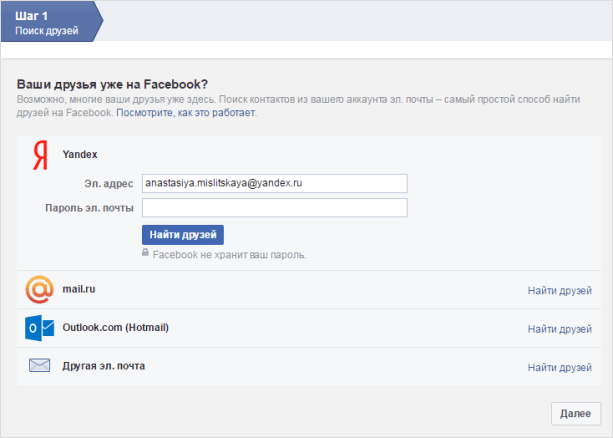 Дэйв Джонсон
Дэйв ДжонсонВозможно, проблема не на вашей стороне — вся социальная сеть может быть отключена или, по крайней мере, существенная ее часть. Вы можете быстро узнать статус Facebook, выполнив поиск «Фейсбук не работает» в веб-браузере или проверив статус Facebook на DownDetector.
Очистите кеш браузера
Если у вас возникли проблемы с Facebook или вы просто открываете определенные страницы на Facebook, может потребоваться очистить кеш вашего браузера. Для очистки кеша браузера требуется всего несколько кликов, и это может решить проблему с подключением к Facebook. Однако будьте осторожны: очистка кеша приведет к выходу из всех веб-сайтов, которые вы используете, поэтому вам нужно будет снова войти в систему при следующем посещении.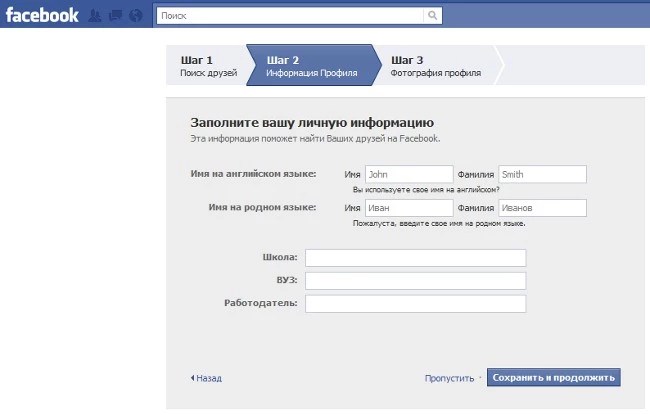
Подробную информацию о том, как очистить кеш, можно найти здесь, как это сделать в Chrome, Safari, Firefox и Microsoft Edge.
Закройте и снова откройте приложение
Проведите по экрану, чтобы закрыть приложение Facebook, а затем запустите его снова. Дэйв Джонсон Если вы используете приложение Facebook на своем iPhone, Android, iPad или другом планшете, возможно, приложение страдает от какого-то программного сбоя. Часто вы можете вернуться в нужное русло, закрыв приложение, а затем перезапустив его. Напоминаем, вот как закрыть приложение на вашем iPhone. Техника закрытия приложений на Android варьируется от модели к модели, но вот как это сделать на телефоне Samsung Galaxy.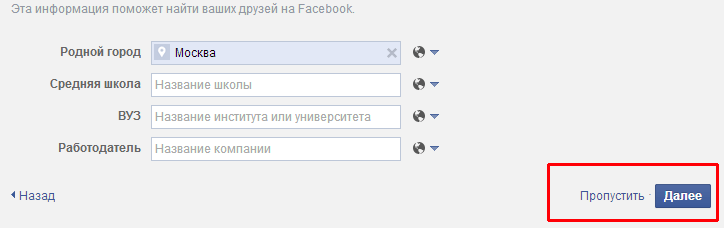
Перезагрузите устройство
Иногда проблему с Facebook можно решить, перезагрузив устройство. Распространенный метод устранения неполадок основан на том факте, что выключение и повторное включение устройства устраняет любые сбои, которые могут находиться в памяти, и позволяет всему программному обеспечению запускаться заново.
Напоминаем, как перезагрузить iPhone. Если у вас есть устройство Android, вы можете перезапустить большинство моделей, нажав и удерживая кнопку питания, пока не появится экран с кнопкой Power off или Shut down , затем коснитесь ее, чтобы завершить выключение.
Обновите или переустановите приложение
Попробуйте обновить приложение или удалить его, а затем переустановить из магазина приложений. Дэйв Джонсон Если вы по-прежнему не можете заставить Facebook работать и используете мобильное устройство, попробуйте обновить приложение.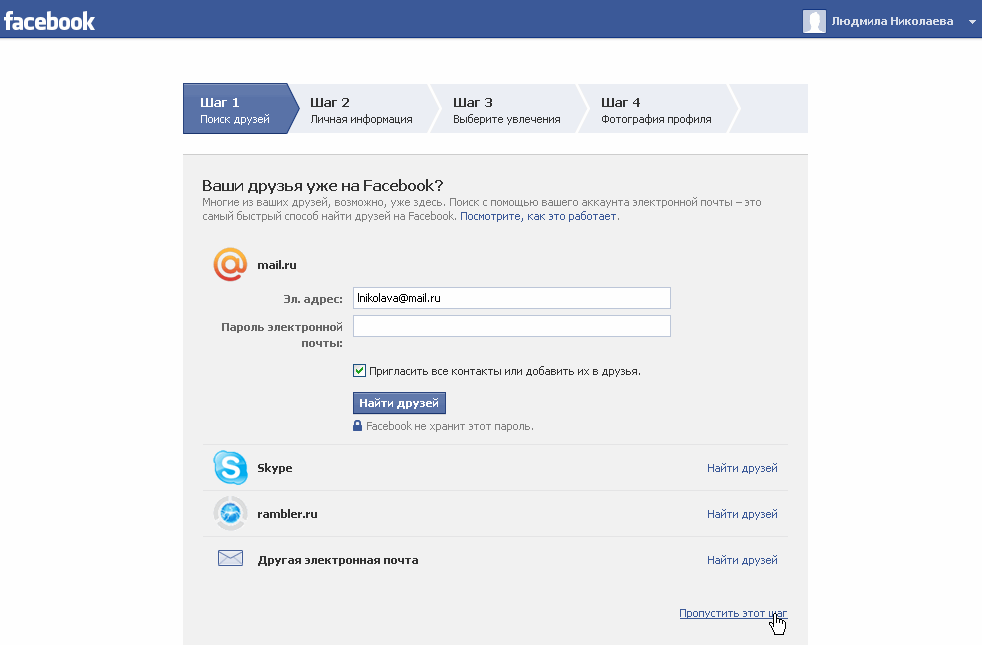 Facebook может вести себя неправильно просто потому, что приложение устарело и содержит ошибку или несовместимость. Рекомендуется оставить автоматические обновления включенными, но если вам нужно вручную убедиться, что у вас установлена последняя версия Facebook, вы можете включить автоматические обновления на своем iPhone или обновить приложения на своем телефоне Android.
Facebook может вести себя неправильно просто потому, что приложение устарело и содержит ошибку или несовместимость. Рекомендуется оставить автоматические обновления включенными, но если вам нужно вручную убедиться, что у вас установлена последняя версия Facebook, вы можете включить автоматические обновления на своем iPhone или обновить приложения на своем телефоне Android.
Другой вариант: полностью удалить приложение Facebook, а затем переустановить его из магазина приложений для iPhone или Android. Вот как удалить приложение Facebook с вашего устройства Android или iOS. После этого установите свежую версию из Google Play или App Store.
Попробуйте использовать Facebook с другим браузером или устройством
Наконец, распространенный способ устранения неполадок с компьютером — посмотреть, сможете ли вы воспроизвести ту же проблему в другом месте. Например, если приложение Facebook для iPhone не работает, попробуйте использовать Facebook в браузере Safari на iPhone или в браузере на своем компьютере.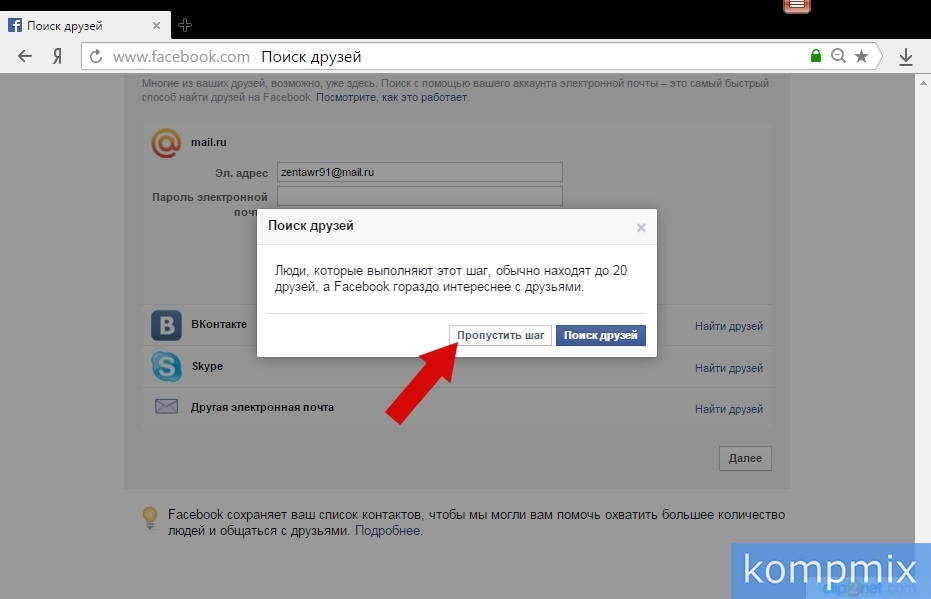 Если он не работает в Chrome на вашем ПК, попробуйте открыть сайт в Firefox.
Если он не работает в Chrome на вашем ПК, попробуйте открыть сайт в Firefox.
Дэйв Джонсон
Внештатный писатель
Дэйв Джонсон — журналист, пишущий о потребительских технологиях и о том, как индустрия трансформирует спекулятивный мир научной фантастики в современную реальную жизнь. Дэйв вырос в Нью-Джерси, прежде чем поступить в ВВС, чтобы управлять спутниками, преподавать космические операции и планировать космические запуски. Затем он провел восемь лет в качестве руководителя отдела контента в группе Windows в Microsoft. Как фотограф Дэйв фотографировал волков в их естественной среде обитания; он также инструктор по подводному плаванию и соведущий нескольких подкастов. Дэйв является автором более двух десятков книг и участвовал во многих сайтах и публикациях, включая CNET, Forbes, PC World, How To Geek и Insider.
ПодробнееПодробнее
Восстановите свою учетную запись Facebook, если не можете войти в систему
Вы забыли имя пользователя и пароль Facebook? Или просто больше не можете войти в свою учетную запись Facebook? В любом случае, не беспокойтесь, так как в этом руководстве мы увидим, как восстановить вашу учетную запись Facebook, если вы не можете войти в систему.
Facebook — одна из крупнейших и популярных социальных сетей в мире. Что делать, если вы забыли свой пароль? Есть ли способ восстановить вашу учетную запись Facebook, если вы не можете войти в нее? В некоторых случаях вы забываете пароль своей учетной записи или просто не можете вспомнить адрес электронной почты или номер телефона, которые вы использовали для регистрации в Facebook. В этом случае вы отчаянно пытаетесь получить доступ к своей учетной записи. Мы поможем вам получить доступ к вашему аккаунту наиболее эффективным способом. Есть официальный способ восстановить аккаунт.
Есть официальный способ восстановить аккаунт.
Предпосылки: Вы должны убедиться, что помните свой почтовый идентификатор или пароль, связанные с вашей учетной записью Facebook. Facebook попросит вас подтвердить свою учетную запись с соответствующим адресом электронной почты или номером телефона. Если у вас нет доступа ни к одной из этих вещей, возможно, вы не сможете восстановить доступ к своей учетной записи.
Содержание
- Восстановление учетной записи Facebook, если вы не можете войти в систему
- Метод 1. Используйте альтернативный адрес электронной почты или номер телефона для входа
- Метод 2: Найдите имя пользователя своей учетной записи
- Метод 3: опция сброса пароля Facebook
- Метод 4: восстановить свою учетную запись с помощью доверенных контактов
- Способ 5. Обратитесь напрямую в Facebook для восстановления аккаунта
- Способ 6. Восстановите существующий пароль с помощью сохраненных паролей
- Что делать, если у вас нет доступа к вашему почтовому идентификатору?
Иногда вы не можете вспомнить свой основной адрес электронной почты, чтобы войти в Facebook, в таких случаях рекомендуется использовать альтернативный адрес электронной почты или номер телефона для входа в систему. Добавление более одного адреса электронной почты или номера телефона на Facebook возможно, но если вы не добавили ничего, кроме основного адреса электронной почты во время регистрации, у вас проблемы.
Добавление более одного адреса электронной почты или номера телефона на Facebook возможно, но если вы не добавили ничего, кроме основного адреса электронной почты во время регистрации, у вас проблемы.
Если вы не помните имя пользователя своей учетной записи (которое вы можете использовать для входа в свою учетную запись или сброса пароля), вы можете легко отследить свою учетную запись, используя страницу поиска учетной записи Facebook. найти свой аккаунт. Просто введите свое имя или адрес электронной почты, чтобы начать поиск своей учетной записи Facebook. Найдя свою учетную запись, нажмите Это моя учетная запись и следуйте инструкциям на экране, чтобы сбросить пароль Facebook.
Если вы все еще не уверены в своем имени пользователя, вам нужно обратиться за помощью к друзьям. Попросите их войти в свою учетную запись Facebook, затем перейдите на страницу своего профиля, а затем скопируйте URL-адрес в адресную строку, которая будет выглядеть примерно так: https://www. facewbook.com/Aditya.farad, где последняя часть Aditya. Farad будет вашим именем пользователя. Как только вы узнаете свое имя пользователя, вы можете использовать его, чтобы найти свою учетную запись и сбросить пароль, чтобы восстановить контроль над своей учетной записью.
facewbook.com/Aditya.farad, где последняя часть Aditya. Farad будет вашим именем пользователя. Как только вы узнаете свое имя пользователя, вы можете использовать его, чтобы найти свою учетную запись и сбросить пароль, чтобы восстановить контроль над своей учетной записью.
Рекомендуется: Полное руководство по управлению настройками конфиденциальности Facebook
Способ 3: опция сброса пароля FacebookЭто официальный способ восстановить свою учетную запись Facebook, если вы забыли свой пароль и не можете снова войти в систему .
1. Нажмите « Забыли учетную запись? ” вариант. Введите свой номер телефона или адрес электронной почты , связанный с вашей учетной записью, чтобы найти свою учетную запись Facebook и убедиться, что это ваша учетная запись.
2. Появится список вариантов восстановления вашей учетной записи. Выберите наиболее подходящий вариант получения кода, затем нажмите Продолжить .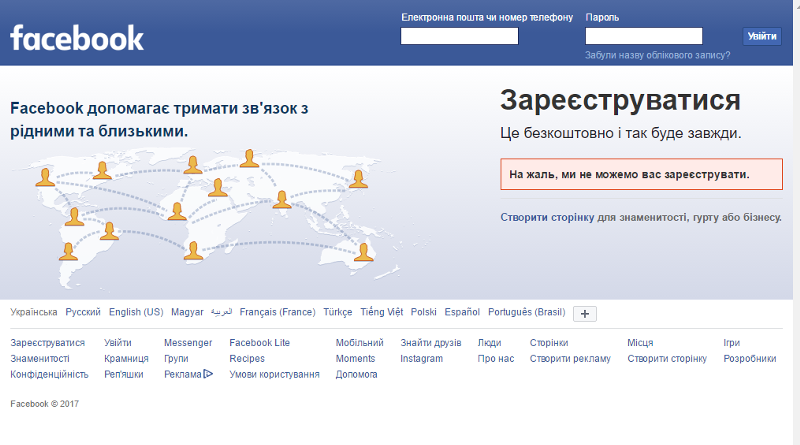
Примечание: Facebook отправит код на ваш адрес электронной почты или номер телефона в зависимости от выбранного вами варианта.
3. Скопируйте и вставьте код со своего адреса электронной почты или номера телефона в нужное поле и нажмите Продолжить.
4. После того, как вы нажмете «Продолжить», вы увидите страницу сброса пароля. Введите новый пароль и нажмите Продолжить.
Наконец-то вы сможете восстановить свою учетную запись Facebook. Как упоминалось выше, вам необходимо убедиться, что у вас есть доступ к одной из вещей, упомянутых на странице восстановления, чтобы восстановить доступ к своей учетной записи.
Читайте также: Как восстановить удаленную учетную запись Instagram
Способ 4: восстановить учетную запись с помощью доверенных контактов Вы всегда можете восстановить свою учетную запись Facebook с помощью доверенных контактов. Единственным недостатком является то, что вам нужно заранее определить свои доверенные контакты (друзья). Короче говоря, если вы еще не настроили его, вы ничего не можете сделать сейчас. Поэтому, если вы уже настроили доверенные контакты, выполните следующие действия, чтобы восстановить свою учетную запись:
Единственным недостатком является то, что вам нужно заранее определить свои доверенные контакты (друзья). Короче говоря, если вы еще не настроили его, вы ничего не можете сделать сейчас. Поэтому, если вы уже настроили доверенные контакты, выполните следующие действия, чтобы восстановить свою учетную запись:
1. Перейдите на страницу входа в Facebook. Далее нажмите на « Забыли аккаунт? » в поле «Пароль».
2. Теперь вы попадете на страницу сброса пароля, нажмите « Больше нет доступа к ним? ” вариант.
3. Введите свой адрес электронной почты или номер телефона, по которому Facebook может с вами связаться, и нажмите кнопку Продолжить .
Примечание: Этот адрес электронной почты или номер телефона могут отличаться от тех, которые вы использовали для входа в свою учетную запись Facebook.
4. Затем нажмите « Показать мои доверенные контакты », затем введите имена ваших контактов (друзей).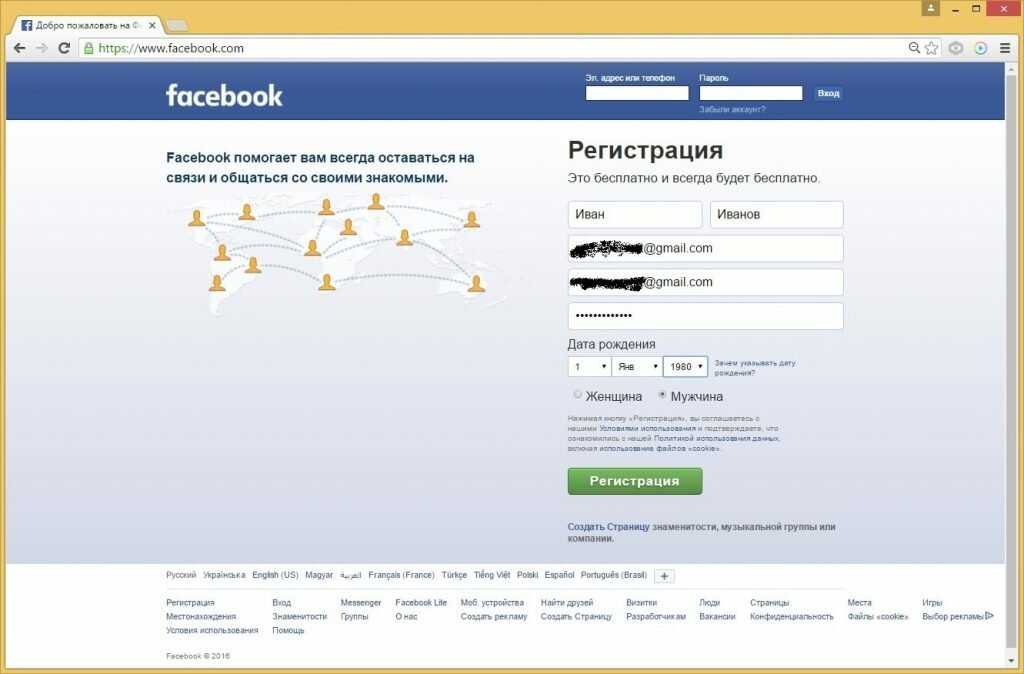
5. Затем отправьте своему другу ссылку для восстановления , затем попросите его следовать инструкциям и отправить вам код, который он получит.
6. Наконец, используйте код (предоставленный вашими доверенными контактами), чтобы получить доступ к своей учетной записи и изменить пароль.
Читайте также: 5 способов удалить несколько сообщений Facebook
Метод 5: свяжитесь с Facebook напрямую для восстановления вашей учетной записиПримечание: Если вы не использовали свое настоящее имя для создания учетной записи Facebook, вы не можете восстановить свою учетную запись с помощью этого метода.
Если ничего не помогло, вы можете попробовать связаться с Facebook напрямую, чтобы восстановить свою учетную запись. Тем не менее, шансы на ответ Facebook невелики, но это не имеет значения, просто попробуйте. Отправьте Facebook письмо по адресу security@facebookmail.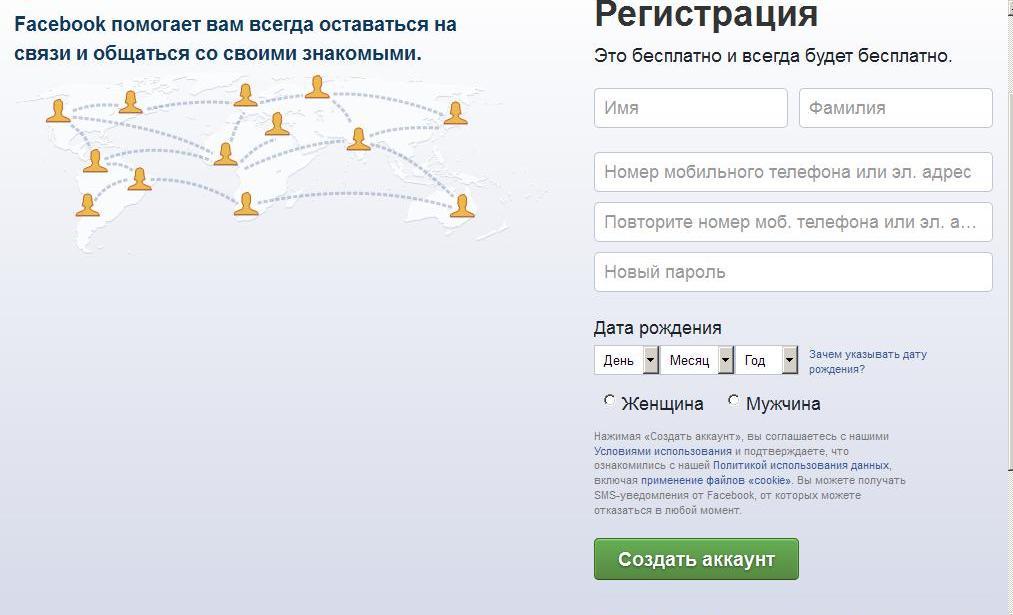 com и объясните им все о вашей ситуации. Было бы лучше, если бы вы могли включить отзывы друзей, которые могут поручиться, что указанная учетная запись действительно ваша. Иногда вам может потребоваться предоставить Facebook удостоверение личности, например паспорт, карту Aadhar и т. д. Кроме того, имейте в виду, что ответ Facebook на ваше письмо может занять несколько недель, так что наберитесь терпения.
com и объясните им все о вашей ситуации. Было бы лучше, если бы вы могли включить отзывы друзей, которые могут поручиться, что указанная учетная запись действительно ваша. Иногда вам может потребоваться предоставить Facebook удостоверение личности, например паспорт, карту Aadhar и т. д. Кроме того, имейте в виду, что ответ Facebook на ваше письмо может занять несколько недель, так что наберитесь терпения.
Знаете ли вы, что существующий пароль можно восстановить с помощью встроенного менеджера паролей веб-браузера? Однако, чтобы этот метод работал, вам нужно, чтобы ваш браузер заранее запоминал пароль вашей учетной записи Facebook. В зависимости от используемого вами браузера вы можете восстановить существующее имя пользователя и пароль учетной записи Facebook. В этом конкретном примере мы обсудим, как восстановить существующий пароль в Chrome:
1. Откройте Chrome, затем щелкните трехточечное меню в правом верхнем углу и выберите Настройки.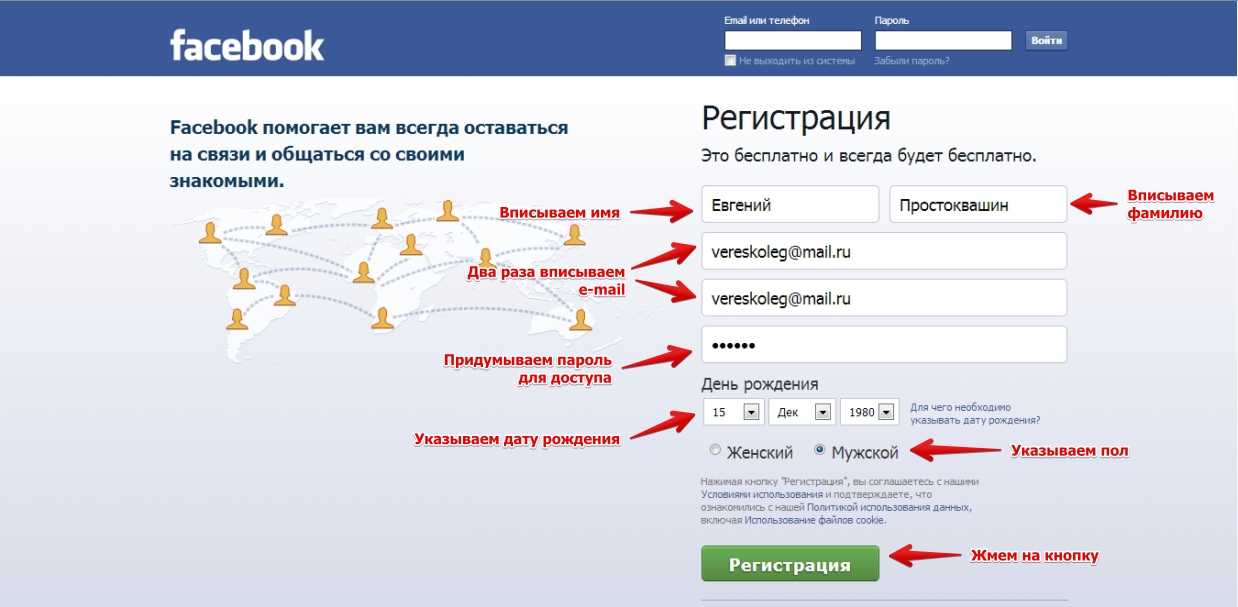
2. Теперь в разделе «Настройки» перейдите к разделу «Автозаполнение », затем выберите параметр « Пароли ».
3. Появится список паролей. Вам просто нужно найти Facebook в списке, а затем нажать на значок глаза рядом с параметром пароля.
4. Теперь вам нужно введите PIN-код для входа в Windows или пароль , чтобы подтвердить свою личность в качестве меры безопасности.
Примечание: Внимание: если вы разрешили браузеру сохранять свои пароли, то люди, имеющие доступ к вашему ноутбуку, смогут легко просмотреть все ваши сохраненные пароли. Поэтому убедитесь, что ваш браузер либо защищен паролем, либо вы не делитесь своей учетной записью с другими людьми.
Что делать, если у вас нет доступа к вашему почтовому идентификатору? Если у вас нет доступа к каким-либо параметрам восстановления, таким как электронная почта, телефон, доверенные контакты и т.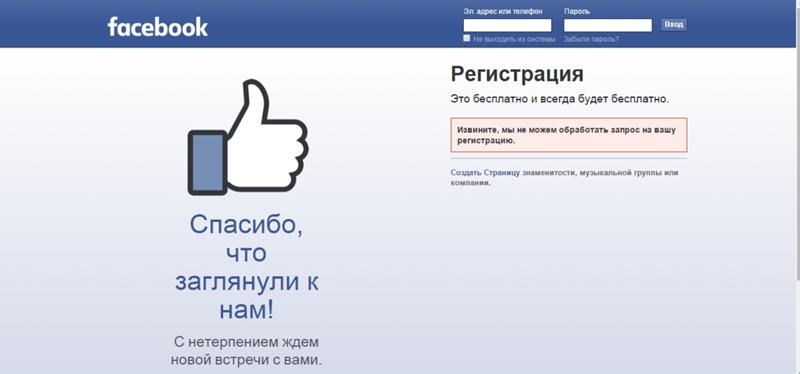 д., Facebook вам не поможет. Это означает, что вы не сможете восстановить пароль своей учетной записи Facebook, поскольку Facebook не развлекает людей, которые не могут доказать, что учетная запись принадлежит им. Хотя вы всегда можете воспользоваться опцией «Больше нет доступа к ним». Опять же, этот вариант предназначен для тех, кто не знает своего номера телефона или идентификатора электронной почты, но имеет доступ к альтернативному адресу электронной почты или телефону (заранее сохраненному в учетной записи Facebook). Однако эта опция полезна только в том случае, если вы настроили альтернативный адрес электронной почты или номер телефона в своей учетной записи Facebook.
д., Facebook вам не поможет. Это означает, что вы не сможете восстановить пароль своей учетной записи Facebook, поскольку Facebook не развлекает людей, которые не могут доказать, что учетная запись принадлежит им. Хотя вы всегда можете воспользоваться опцией «Больше нет доступа к ним». Опять же, этот вариант предназначен для тех, кто не знает своего номера телефона или идентификатора электронной почты, но имеет доступ к альтернативному адресу электронной почты или телефону (заранее сохраненному в учетной записи Facebook). Однако эта опция полезна только в том случае, если вы настроили альтернативный адрес электронной почты или номер телефона в своей учетной записи Facebook.
Читайте также: Как преобразовать свой профиль Facebook в бизнес-страницу
Если ничего не помогает, вы всегда можете создать новую учетную запись Facebook и снова добавить своих друзей. Поскольку большинство людей, которые связались с нами по этой проблеме, не смогли восстановить свои учетные записи, потому что их контактная информация устарела, или пользователи никогда не могли подтвердить свою личность, или они никогда не слышали о доверенных контактах.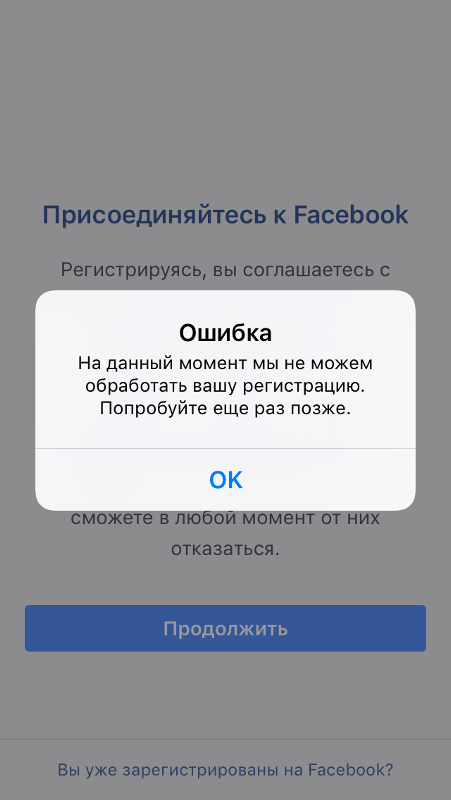

 То есть вам потребуется ввести все свои данные: имя и фамилию, номер телефон либо почту, возраст и так далее.
То есть вам потребуется ввести все свои данные: имя и фамилию, номер телефон либо почту, возраст и так далее.